Как сделать обложку для группы вконтакте в Photoshop и Canva
Обложки для группы вконтакте появились после обновления интерфейса соцсети. И если раньше каждая группа имела собственную аватарку, то теперь владельцам групп вконтакте можно выбирать, что бы они хотели видеть на главной странице сообщества: обложку или аватарку.
Сегодня я хочу вам рассказать, как сделать обложку для группы вконтакте. Мы разберем три способа:
- Как сделать обложку группы в Фотошопе
- Как сделать обложку для группы онлайн на сервисе www.canva.com
- создание динамической обложки (обновленный вариант)
Размер обложки для группы вконтакте
Размер обложки для группы вконтакте равен 1590х400 px.
Как сделать обложку группы сверху
Чтобы разместить обложку группы вконтакте сверху необходимо в первую очередь найти эту функцию в настройках сообщества. А именно на главной странице выберите в меню вкладочку Управление сообществом.
Далее в Основной информации есть раздел Обложка сообщества. Чтобы разместить готовую обложку в группе сверху, нужно просто нажать на кнопочку Загрузить. Затем выбрать подготовленный вариант из папки на компьютере, и обложка встанет на свое место на главной странице сообщества.
Чтобы разместить готовую обложку в группе сверху, нужно просто нажать на кнопочку Загрузить. Затем выбрать подготовленный вариант из папки на компьютере, и обложка встанет на свое место на главной странице сообщества.
Как сделать обложку группы в Фотошопе
Сделать обложку группы можно в популярной программе Фотошоп. Для этого, зная тему сообщества, подберите по смыслу интересную картину в Интернете.
Внимание! Всегда ищите такие картинки, размеры которых чуть больше размера обложки!
Все дело в том, что если вы найдете картинки маленькие, для того, чтобы подогнать их под размер обложки, их придется растягивать. А от этого сильно ухудшится качество изображения.
Поэтому выбираете картинку, нажимаете на нее правой кнопкой мыши – Копировать изображение.
Далее идете в программу Фотошоп. Кстати, если вы новичок и не умеете работать с этой программой, советую изучить мой курс Как создать 3D обложку для инфопродукта. Здесь я показываю с самых азов, как работать в Фотошопе. Более того первый урок посвящен теме, где взять и как установить себе на компьютер данную программу.
Более того первый урок посвящен теме, где взять и как установить себе на компьютер данную программу.
В фотошопе выбираете Файл – Создать.
В открывшемся окне у вас должны быть выставлены следующие настройки:
- Имя файла
- Размер обложки для группы вконтакте: ширина 1590 рх, высота 400 рх
- Разрешение – 72 пикселы/дюйм
- Цветовой режим – цвета RGB 8 бит
- Содержимое фона – прозрачный.
Кнопочка Ок.
У вас появится заготовка вашей обложки. Теперь вам нужно нажать сочетание клавиш Ctrl+V. Таким образом, вы вставите картинку, которую скопировали из интернета.
Теперь внимание! Я уверена, что картинка по размеру оказалась больше, чем заготовка обложки. Ее нужно подогнать под размер 1590х490 рх.
Для этого в панели инструментов выбираем Редактирование – Трансформирование – Масштабирование. Зажимаем клавишу Shift, захватываем левой кнопкой мыши за уголок картинки и тянем к границам обложки. Вы увидите, когда вам нужно будет остановиться. Чтобы подтвердить действие, нажмите Enter.
Вы увидите, когда вам нужно будет остановиться. Чтобы подтвердить действие, нажмите Enter.
Основа обложки у нас готова. Теперь давайте на обложке пропишем название группы. Допустим, назовем ее в качестве примера Океан стихов.
Для этого в Фотошопе нам нужно создать новый слой. В нижней панели выбираем функцию Создать новый слой.
Слева выбираем Инструмент «Горизонтальный текст».
И на обложке для группы вконтакте выделяем область, где хотим разместить название группы. Теперь вам нужно определиться со шрифтом текста, размером и цветом. Все эти настройки находятся в верхней панели программы Фотошоп, когда активен инструмент «Текст». Подробности в видеоуроке ниже.
Прописываем название группы и нажимаем Enter.
Обычно в таком виде текст смотрится не очень красиво. Поэтому важно здесь поработать со стилями текста. Панель со стилями находится с правой стороны рабочего окна программы.
Работать со стилями можно тогда, когда у вас выделен текстовый слой в панели.
Теперь, если вы не знаете, какой конкретный стиль можно применить к названию группы, просто методом подбора определите, что на данной обложке будет смотреться лучше всего. Здесь все дело во вкусе!
Кстати, при включении того или иного стиля в слоях под текстом будут отображаться различные эффекты, применяемые в этот момент к тексту. При желании каждый эффект можно отключить или отредактировать, нажав на него правой кнопкой мыши – Параметры наложения.
После всех манипуляций с надписью, если вас устроил результат: обложка для группы вконтакте готова, необходимо ее сохранить. Для этого выбираем Файл – Сохранить для Web.
Набор PNG-24 (правый верхний угол). Это самый удачный формат картинок для социальных сетей.
Кнопочка Сохранить, и выбираете папку на компьютере, куда это необходимо сделать.
Итак, мы разобрали, как сделать обложку для группы вконтакте с помощью программы Фотошоп. Обложки для группы вконтакте онлайн можно легко создавать на сервисе canva.
Как сделать обложку для группы вконтакте онлайн на сервисе canva
Для того, чтобы начать работать в canva, вам необходимо зарегистрироваться на этом сервисе.
Сделать это можно через социальные сети или с помощью электронной почты.
Целью сегодняшней статьи не является знакомство с этим сервисом – для этого будет отдельная тема. Напомню, что сегодня мы разбираем, как сделать обложку для группы вконтакте, используя Канву.
После авторизации на сайте вы попадаете на страницу, где в правом верхнем углу вам необходимо нажать на кнопку Использовать специальные размеры.
Вспоминаем, что размер обложки группы вконтакте 1590х400 рх. Соответственно, проставляем эти размеры в открывшемся окне.
Следующая страница с макетами позволяет нам выбрать макет из предложенных данным сервисом. Сразу скажу, что макеты не удачные и скорей всего к вашей обложке никак не подойдут.
Canva позволяет загружать на сайт собственные картинки. Поэтому по аналогии с работой в Фотошопе найдите в интернете нужное изображение чуть большего размера, чем обложка и загрузите ее на сайт Канвы через функцию Мое – Добавить собственные изображения.
Поэтому по аналогии с работой в Фотошопе найдите в интернете нужное изображение чуть большего размера, чем обложка и загрузите ее на сайт Канвы через функцию Мое – Добавить собственные изображения.
Скорей всего ваша картинка откроется в меньшем размере, чем сама обложка. Не волнуйтесь, ее можно увеличить, потянув за уголки левой кнопкой мыши.
Теперь логично нам нужно добавить название группы на нашу обложку, т.е. текст. Вы можете сделать это через функцию Текст слева на панели инструментов.
Стоит уточнить, что сервис Canva условно платный, т.е. частью функционала вы можете пользоваться абсолютно бесплатно (там, где указано Бесплатно).
В Тексте вы можете выбрать определенный элемент и отредактировать текст уже в нем, или выбрать понравившийся вам шрифт. Только внимание! Большинство англоязычных шрифтов не поддерживают русские шрифты. Поэтому выбор, на самом деле, не так велик, как кажется на первый взгляд.
Для примера я возьму элемент с текстом. Подробнее в видеоуроке ниже.
Подробнее в видеоуроке ниже.
Щелкнув на этот элемент, в верхней части сайта появляется панель для работы с текстом.
Здесь вы можете выбрать шрифт, размер, цвет текста, и т.д. Здесь же есть корзина для удаления, если вдруг готовый вариант вам не понравился.
Результат примерно такой:
Чтобы сохранить готовую обложку, в верхнем правом углу нажмите на кнопочку Скачать.
Тип файла PNG – Скачать.
Выбираете папку на компьютере, и ваша обложка сохраняется в готовом виде. Все, что вам осталось, это загрузить ее в группу вконтакте. А как это сделать, читайте выше.
В ВК появился новый способ привлечения подписчиков в группу. Это реализуется через виджет приветствия. Как этот виджет работает, как его установить, как настроить, читайте в моей новой статье.
Сегодня мы разобрали тему, как создать обложку для группы вконтакте. В качестве дополнительного материала настоятельно рекомендую посмотреть видеоурок:
youtube.com/embed/e-EcNs9ZVuY» frameborder=»0″ allowfullscreen=»allowfullscreen»/>
Друзья, есть еще один сервис по функционалу, похожий на canva. Это сайт с бесплатным редактором изображений под названием fotor.com. Сайт позволяет оформлять не только картинки к постам, шапки к группам в социальных сетях, но и создавать различные креативные коллажи из картинок и фотографий.
Как сделать динамическую обложку для группы ВКонтакте
Помимо обыкновенных обложек, которые вы можете сделать с помощью вышеперечисленных программ Photoshop и Canva, существуют динамические обложки.
Для создания таких обложек вам понадобится конструктор динамических обложек или специальный скрипт.
В рамках этой статьи я покажу, как можно создать динамическую обложку через конструктор сервиса VKFILLER.
Примеры динамических обложек
Кстати, поясню для тех, кто впервые сталкивается с этим понятием, динамическая обложка – это обложка с информацией, которая отображается в реальном времени.
Например, с помощью специальных виджетов, на динамическую обложку можно вывести информацию об активных комментаторах группы или последних вступивших, – в виде аватарок.
Давайте рассмотрим примеры:
На первом примере на динамической обложке отображаются аватарки лидеров конкурса, проведенного в этой группе. И все это в реальном времени.
На втором примере с помощью специального алгоритма на обложку выводится аватарка самого активного комментатора и последнего подписчика.
Третий пример – самый простой – на обложке погода в реальном времени.
В чем преимущество динамической обложки? Это дополнительное привлечение внимания посетителя к сообществу, и как следствие – увеличение количества подписчиков.
Вообще о динамической обложке вы можете найти информацию в другой моей статье о сервисах автопостинга в соцсетях.
Создание динамической обложки для сообщества ВК
Динамические обложки относятся к элементам геймификации в соцсетях. Существуют специальные конструкторы для создания динамических обложек. Даже если ранее вы никогда не пользовались подобными сервисами, создать обложку для ВК для вас не составит особого труда.
Существуют специальные конструкторы для создания динамических обложек. Даже если ранее вы никогда не пользовались подобными сервисами, создать обложку для ВК для вас не составит особого труда.
Конструктор представляет собой набор виджетов для размещения на обложке.
№1. Конструктор динамических обложек LetsCover.
Рабочая область конструктора выглядит следующим образом:
Чтобы создать динамическую обложку в LetsCover, достаточно загрузить фон-картинку и разместить на нем необходимые виджеты. Это может быть “последний подписчик”, “лучший комментатор”, “репостер дня”, “сегодняшний именинник” и т.д. Всего доступно 30 виджетов.
№2. Конструктор динамических обложек Dycover.
Работает по аналогии с предыдущим сервисом. Есть готовые шаблоны обложек, доступные для редактирования, и галерея картинок. Но здесь чуть меньше виджетов. Тем не менее, самые популярные виджеты представлены. Возможна интеграция с Ютуб, новостной лентой RSS и донатами.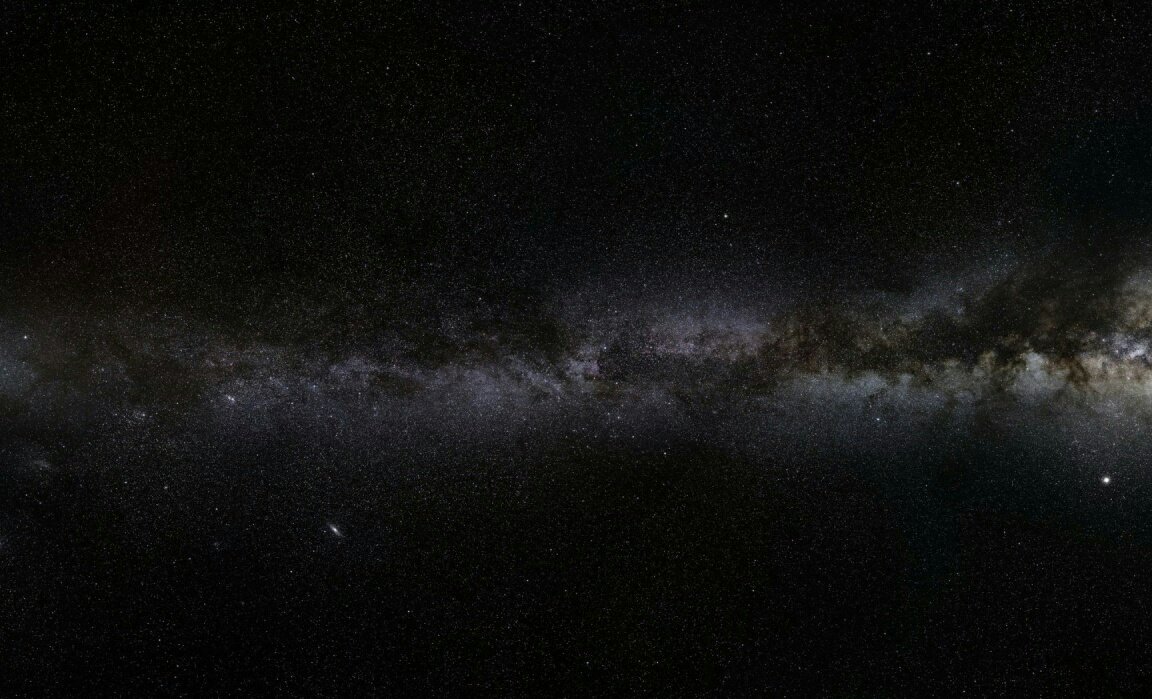
Денежные ручейки
Как сделать обложку в вк в группе
Здравствуйте, друзья! Если Вконтакте у Вас есть своя группа или публичная страница, то после обновления социальной сети Вы, наверняка, заметили, что в других вместо аватарки стоит вверху изображение. Что это такое и как сделать себе такую шапку в сообществе? Вот с этим вопросом мы и будем разбираться в данной статье.
Картинка, которую Вы можете поставить в шапке своей группы, называется обложка. Она интересней смотреться, чем аватарка, поскольку расположена вверху страницы и привлекает внимание посетителей.
Все что потребуется – это загрузить графический файл нужного размера в настройках. В дальнейшем, Вы с легкостью сможете загрузить новое изображение, редактировать или удалить установленное. Если Вам не понравится шапка, всегда можно снова вернуть для нее аватарку.
Какие размеры для обложки
Перед тем, как поставить обложку для группы в вк, лучше заранее подготовить картинку. Это может быть название сообщества или логотип фирмы, компании для которой она была создана и прочее.
Это может быть название сообщества или логотип фирмы, компании для которой она была создана и прочее.
Выбранный файл должен быть определенного размера. Это может быть или 795x200px, или 1590x400px.
Если выберите изображение меньшего размера, то оно некрасиво будет отображаться на больших экранах компьютеров и ноутбуков. Такой размер больше подходит для телефонов и планшетов.
Но поскольку в социальную сеть Вконтакте пользователи заходят с различных устройств, как телефонов, так и компьютеров, тогда сразу лучше взять изображение большего размера.
Как сделать картинку в шапке группы вк
Итак, нам нужно убрать аватарку в своей группе, и сделать для нее обложку вверху страницы.
Перед тем, как соберетесь загрузить нужное изображение, сначала потребуется его сделать, используя те размеры, которые я указала в первом пункте.
Чтобы создать картинку, я воспользуюсь Adobe Photoshop. Вы можете взять любую другую программу, которая позволит сделать нужный размер.
Создаю новый файл размера 1590x400px и вставляю в него нужную мне картинку. Дальше сохраняю его, но не обычным способом, а выбрав пункт «Save for Web & Devices». Обратите внимание на размеры сохраняемого файла. Дальше нажимаю «Save».
Если пользуетесь другой программой, тогда сохраняйте обычным способом – или «Сохранить», или «Сохранить как». Формат изображения должен быть *.jpg, *.gif, или *.png.
После того, как обложка будет готова, под аватаркой нажмите на три горизонтальные точки и выберите из выпадающего меню пункт «Управление сообществом».
Справа в меню должна быть открыта вкладка «Настройки». Теперь в разделе «Основная информация» в поле «Обложка сообщества» нажмите на слово «Загрузить».
Дальше нажмите на кнопку «Выбрать файл».
Обратите внимание, он должен быть определенного размера: 1590х400, и формата: *.jpg, *.gif, *.png.
Найдите через открывшееся окно проводника картинку, которую только что сделали, выделите ее и нажмите «Открыть».
Подождите, пока она загрузится. Затем, используя маркеры в углах, можно указать, какая область будет отображаться на странице. Нажмите «Сохранить и продолжить».
После того, как обложка будет загружена, вернитесь к главной странице своей группы.
Теперь у Вас вверху красивое изображение, которое будет привлекать посетителей.
Если навести на обложку курсор, то в правом верхнем углу появятся три значка. Вы сможете загрузить новую картинку, редактировать выбранное изображение или удалить его со страницы группы.
Если же Вам не понравилось, как выглядит группа с такой оболочкой, снова зайдите в «Управление сообществом», и в поле «Обложка сообщества» нажмите «Удалить». Изображение будет убрано со страницы, и Вы снова можете поставить аватарку.
На этом все. Думаю, Вам понравится, как выглядит сообщество с новой шапкой. А мы будем ждать, когда появятся новые функции Вконтакте, чтобы Вам про них рассказать.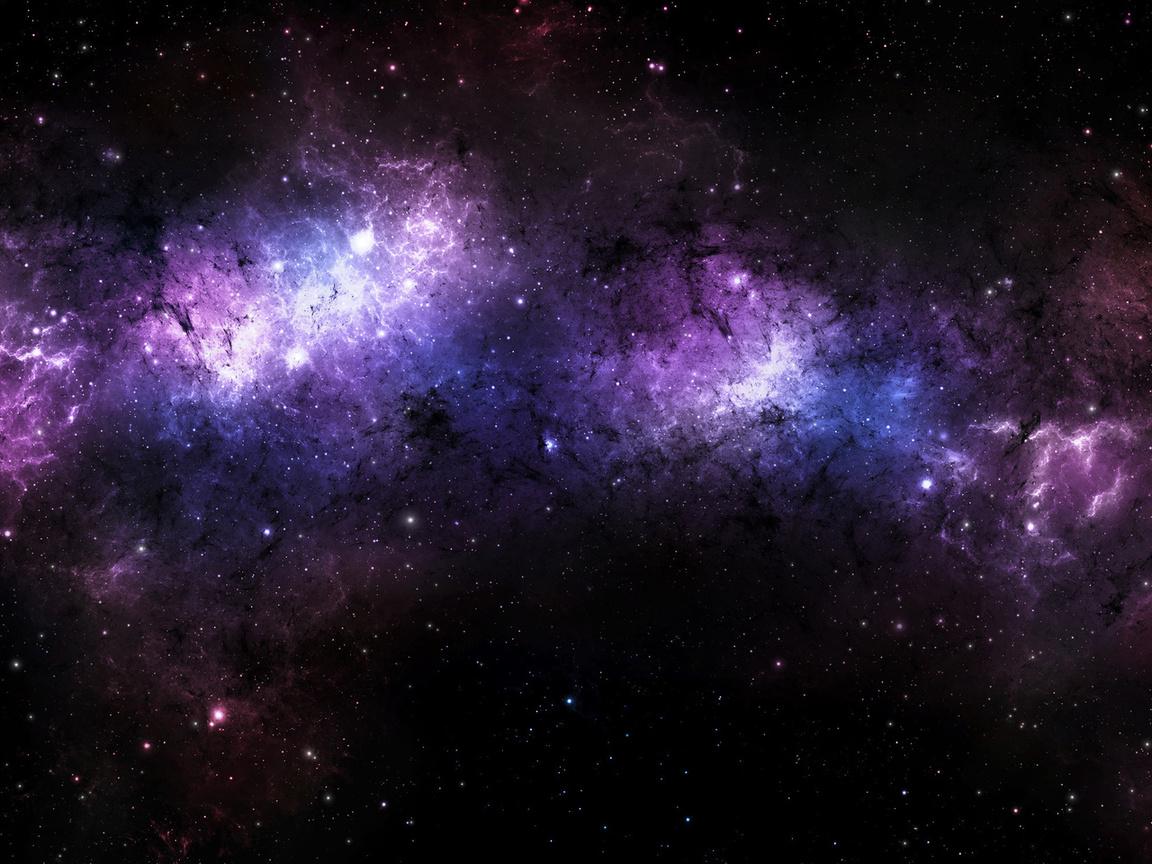
Размеры оформления сообщества — фотографии, обложки ВКонтакте
Чтоб превратить сообщество в социальной сети «ВКонтакте» в эффективный инструмент, необходимо грамотно отнестись к процессу оформления страницы. Если страничка оформлена безграмотно, то пользоваться ею будет неудобно. Это не прибавит Вам аудитории, поэтому стоит разобрать все существенные моменты. А самое важное – это размеры графических элементов.
Размер аватара группы или сообщества ВКонтатке
Сама социальная сеть рекомендует размер 200х500 пикселя. Но мы по опыту предложили бы использовать иные параметры – оптимально будет 400х1000 px. Этому есть вполне логичное основание – файл будет перекодирован программой обработки. Так же можно делать просто квадратный аватар 400×400 px.
И относительно формата, то вместо jpg. стоит использовать png.
Размер обложки для сообщества или группы ВКонтакте
Для десктопов и лэптопов оптимальные обложки с размерами 1590х400 пикселей. Однако для мобильных гаджетов полная картинка не будет доступна при таких параметрах. Здесь стоит поступить так:
Однако для мобильных гаджетов полная картинка не будет доступна при таких параметрах. Здесь стоит поступить так:
- Картинка для обложки остается с рекомендованными параметрами;
- Основная информация помещается в блок на 1196х315;
- 85 пикселей остается сверху – это для различных интерфейсов смартфонов;
- Отступ по 197 пикселей с обеих сторон.
Лучше воспользоваться заранее готовыми шаблонами (пользуйтесь нашей картинкой выше — нажмите и сохраните) или специальными программами.
Как установить обложку для сообщества ВКонтакте?
Для установки обложки выбираем пункт «Управление», затем открыть меню «Настройки», а дальше:
- Находим блок «Основная информация»;
- Выбираем «Обложка сообщества»;
- Щелкнуть на ссылку «добавить/управлять»;
- Провести установку в открывшемся окне.
Размеры «Живые обложки» для сообщества ВКонтакте
Сетью установлен рекомендованный параметр размера для живых обложек – 1080х1920 пикселя.
Зато создатели предоставляют несколько вариантов для осуществления загрузки таких файлов – изображений или видеороликов.
Также пользователи при желании могут видеть полный вариант обложки, путем нажатия на нее, так как вначале доступен только привью (сокращенный просмотр). Абсолютно видимая область — 1080х832 px. Размер развернутой обложки — 1080х1396 px.
При создании такой обложки проще воспользоваться нашим шаблоном, где учтены все особенности.
Размер изображений для записей ВКонтакте
Пользователи соцсетью пользуются записями довольно часто. Ресурсом предоставлено 2 способа оформления:
- Квадратная картинка – минимальные размеры 510х510 пикселей, рекомендованный – 1200х1200;
- Прямоугольная – пропорционально должно быть выдержано соотношение 3:2. Сеть рекомендует использовать 510х765, а мы – 1800х1200.
Размеры обложки для статьи ВКонтакте
Минимальные параметры данного инструмента установленные сетью равны 510х286 пикселей. Однако более эффективно использовать разрешение 1926х1080 (помним о формате png).
Однако более эффективно использовать разрешение 1926х1080 (помним о формате png).
Совет: не переусердствуйте с численностью слов в названии статьи, так как оно автоматически будет размещено поверх картинки.
Размер обложки специального блока для внешних ссылок ВКонтакте
Стандартно размещенная на странице сообщества ссылка, будет помещена в сниппет (специальный блок). Размер элемента должен быть минимум 537х240 пикселей. Однако лучше воспользоваться расширением в 1200х536.
Размер обложки для фотоальбома ВКонтакте
Данный инструмент пользователи социальной сети использовали не один раз. Относительно вопросов создания – проблем нет.
Минимальные параметры – 1200х800 пикселей. Помните: на обложке будет размещено название альбома.
Размер изображений витрины товаров ВКонтакте
Изображения из каталога, должны иметь параметры 1000х1000. Такие параметры позволят пользователю оценить преимущества товаров.
Размер видеозаписей для группы ВКонтакте
Видеофайл – это способ полноценно представить товары или услуги. Рекомендованные параметры – 1280х720 пикселей. Но 1920х1080 будет значительно лучше выглядеть.
Размер видео и фото для историй
За счет использования истории можно расширить аудиторию. Для видео рекомендовано 720х1280 пикселей. Для фото лучше будет 1080х1920.
Фон для группы в вк картинки
Раскрутка группы ВКонтакте становится гораздо проще, если ее визуальная составляющая цепляет с первых секунд!
Возьмите продвижение группы ВК в свои руки
Сообщества созданы для объединения людей в Интернете. В них можно обсуждать жизнь родного города, организовывать интересные мероприятия, предлагать свои услуги и инициировать целые кампании. И внешний вид страниц, основанных в разных целях, обратит на них внимание остальных участников. Вы можете не иметь представления, каким он должен получиться, но будьте уверены: инструменты Canva натолкнут вас на свежие мысли и помогут их воплотить. Даже если совершенно нет опыта.
Даже если совершенно нет опыта.
Как сделать «шапку» для группы ВК в Canva:
- Откройте один из шаблонов.
- Вставьте свою фотографию, или любое из наших изображений.
- Загрузите логотип и другие символы.
- Добавьте надпись.
- Сохраните полученную картинку.
Позаботьтесь, чтобы обложка для группы отражала ее концепцию
- Меняйте картинки. В нашей коллекции их миллионы — есть, с чем экспериментировать!
- Меняйте фильтры. Чтобы даже аматорский кадр выглядел, как после долгой обработки.
- Меняйте графические элементы. Значки, ярлыки, рамки и прочие броские детали в выбранном стиле.
- Меняйте цвет и шрифт текста. Делайте акценты на самом важном.
- Отправляйте. Устанавливайте кавер в сообществе и приглашайте в него участников.
Выбирайте сами, какой будет «шапка» для группы ВК
Если вы стремитесь быть в тренде и следите за обновлениями, то в вашем сообществе уже давно появилась обложка, и вы заметили, как много возможностей дает это нововведение. Для новых гостей — составить первое впечатление о странице, а для вас — закрепить топовую информацию. Но чтобы использовать весь потенциал по-максимуму, нужно уметь работать с графическими программами. Или воспользоваться готовыми решениями от профессиональных дизайнеров Canva. Они уже сделали все необходимое, чтобы сосредоточились на главном — своих идеях, а на их оформление потратили не больше нескольких минут.
Для новых гостей — составить первое впечатление о странице, а для вас — закрепить топовую информацию. Но чтобы использовать весь потенциал по-максимуму, нужно уметь работать с графическими программами. Или воспользоваться готовыми решениями от профессиональных дизайнеров Canva. Они уже сделали все необходимое, чтобы сосредоточились на главном — своих идеях, а на их оформление потратили не больше нескольких минут.
Используйте для группы бесплатные картинки
Пользователи часто сталкиваются с выбором: скачать ли изображение из общедоступных ресурсов, или предпочесть уникальность, за которую придется дорого платить. Библиотека изображений Canva позволяет избежать компромиссов и получить все сразу: качественные снимки, плюс экономию бюджета на развитие. Из тысяч бесплатных фотографий вы сможете подобрать подходящие под свою тематику, и их будет достаточно, чтобы обновлять шапку хоть каждый день. А если на понравившемся снимке стоит вотермарка, ее можно снять всего за $1.
Храните готовые фото для группы ВК в едином кабинете
Собственная творческая студия всегда с вами! Установите приложение Canva на любое устройство Android или iOS, чтобы вносить изменения в существующие онлайн-макеты прямо со смартфона. Ни одна важная новость не будет упущена только по той причине, что вы не успели запланировать ее публикацию.
Ни одна важная новость не будет упущена только по той причине, что вы не успели запланировать ее публикацию.
Надоело скучное однообразное оформление? Хочется выделяться из «серой массы» однотипных групп? Скачайте обложки для групп ВК и ваше сообщество будет выглядеть гораздо эффектнее, чем миллионы других.
Сегодня обложка – отличная замена стандартных аватарок. А, благодаря особенностям размера, она позволяет вам экспериментировать с дизайном собственного сообщества. Непосредственно под обложкой будут расположены несколько главных функциональных кнопок, название самого сообщества, текущий статус. Установка собственной обложки – не просто красиво, но и удобно. Кроме того, собственная индивидуальная обложка – показатель безупречного вкуса создателя группы и отличный способ увеличения посещаемости, а в некоторых случаях и прибыли.
Так же мы дадим ответы на вопросы:
- обложка для группы вк
- обложка вк размер
- создать обложку для группы в контакте
- обложки для сообществ вк
- обложка сообщества вк
- обложки для групп вк
- обложки для групп в контакте
- размер картинки для группы вк
Для всех и каждого
Предлагаем вам окунуться в мир прекрасных и ярких картинок, от разнообразия которых не просто разбегаются глаза, а бегают мурашки по коже. Мы собрали уникальную коллекцию самых необычных и модных обложек, чтобы каждый смог подобрать для себя наиболее запоминающуюся.
Вам не придется подгонять изображение под определенные параметры, мучиться с несоответствием и тратить время. Все, что вам требуется – это просто подобрать готовые обложки для сообществ ВК и скачать. При этом загрузка обложки не потребует от вас ни много усилий, ни времени.
Для поиска не придется долго выбирать и сомневаться в выборе. У нас собраны наиболее интересные категории – от традиционных изображений до нестандартных.
Это «абстракция» и Hi-Tech, «фантастика» и «город», «макро» и «минимализм», «текстура» и «игры».
У нас на сайте представлены как обложки для любителей классических картинок, так и неформальных. Яркие и одноцветные, с изображением людей и завораживающих пейзажей, а также многое другое.
Также вы сможете подобрать картинки, ориентируясь по цветовому оформлению.
После того, как вы сможете определиться с выбором, достаточно просто нажать на картинку, и вам автоматически будет показано, как смотрится эта обложка в оформлении.
И если вас все устраивает, то просто нажмите на кнопку «скачать» и изображение будет в вашем распоряжении.
Также можете «лайкнуть картинку», если она вам невероятно понравилась.
Почему мы?
Пусть кому-то не слишком понравился запуск обложки групп ВК – прошлогоднее нововведение ВКонтакте. Но новые требования стали той отправной точкой, когда каждый может не просто подвести свою группу под новые требования, а позволить себе умопомрачительные эксперименты с профилем.
Наш сайт разработан настоящими знатоками прекрасного, которые отлично ориентируются в цветовой гармонии и привлекательности. Они постоянно следуют веяниям моды и пополняют коллекцию роскошных картинок новыми экземплярами.
Наши обложки имеют правильные размеры 795x200px или 1590x400px и подходят для стандартных мониторов стационарных компьютеров и ноутбуков. Они имеют показатели повышенной чёткости. Кстати, если в скором будущем появятся версии для мобильных устройств и планшетов, мы не останемся в стороне – и с радостью пополним свою коллекцию.
В отличие от других подобных ресурсов, вам не придется проходить утомительную процедуру регистрации, ждать ее подтверждения или вообще отсылать платные смс. Мы предлагаем скачать обои сообщества бесплатно.
Просто приходите к нам, выбирайте из множества прекрасных изображений и скачивайте все, что вашей душе угодно.
Разнообразие нашей коллекции позволит вам ежедневно менять свой «имидж» – без труда, траты времени и денег.
Все, что вам нужно, мы собрали, вам осталось всего лишь забрать.
Вы когда-нибудь задумывались, как создать обложку для группы в ВК онлайн? Возможно, Вы хотите сделать это, но думаете, что Вам нужно быть суперзвездой графического дизайна, чтобы создавать великолепные изображения?
А знаете ли Вы, что Вам не нужно грызть гранит дизайнерской науки, чтобы создавать потрясающие изображения для Ваших блогов, сообществ соц-сетей, лендингов и так далее?
Когда Вы закончите чтение этой статьи, Вы сможете быстро, всего за семь минут, создать что-то вроде этой обложки для сообщества ВКонтакте:
Эта обложка создавалась специально для примера под данный урок. И я уверен, что у Вас получится всё намного лучше и привлекательней!
Итак, начнем с самого начала .
(Видео-инструкция находится в конце статьи)
Шаг 1. Выбираем инструмент дизайна.
Если Вы думаете, что я собираюсь дать Вам урок по Photoshop, Вы будете разочарованы. Я конечно немного умею работать с графикой в Photoshop, но иногда мои навыки упираются в кирпичную стену.
Сейчас Вы узнаете, как сделать такую картинку с помощью инструмента проектирования под названием Canva. Это просто, бесплатно и без установки программ на компьютер.
Чтобы начать работу, просто зайдите в Канву и зарегистрируйте учетную запись. Пройти регистрацию проще всего это с помощью Facebook или Google.
Шаг 2. Создание пустого холста.
После того, как Вы зарегистрировались, вы можете начать с создания пустого холста. В этом холсте Вы добавите текст, фон и другие элементы для создания конечного продукта. Это база, и каждый новый элемент — это отдельный слой, добавленный сверху.
Для холста под обложку группы ВКонтакте нужно указать свой размер. Дело в том, что в Канва нет готового дизайна под ВК, эго нужно создать самому. Значит жмём на кнопку «Настраиваемый Размер» и устанавливаем значение — 1590 x 400 px. После жмём кнопку «Создать Дизайн».
Как только Вы нажмете на эту кнопку, у Вас должен быть пустой холст:
Шаг 3: Выберите фон
Есть несколько вариантов для фона Вашего изображения:
• Картинка
• Сплошной цвет
• Фотография
Если Вы решите поставить в качестве фона картинку или фото, Вы можете использовать один из вариантов, предоставленных Canva или загрузить собственное изображение.
Я чаще всего предпочитаю загружать собственное изображение. Но вот на что Вам необходимо обратить внимание:
Если Вы загрузите любое изображение, которое найдете в Интернете, то это может поставит Вас под риск нарушения закона об авторском праве.
Возможно Вы сейчас спросили: «Где я могу найти изображения для своих проектов?».
А вот и ответ: Все изображения на сайтах ниже доступны абсолютно бесплатно и могут быть коммерчески использованы без каких-либо нарушений и Вы без проблем сможете создать обложку для группы в ВК онлайн:
• Pixabay — отлично подходит для универсальных изображений и удобен в поиске, но не все изображения хорошего качества.
• Unsplash — красивые фотографии с высоким разрешением. В основном ландшафты. Хорошо для общих фонов, но не очень хорошо, если вам нужен конкретный фон.
Есть конечно много других бесплатных фотостоков. Но на Pixabay и Unsplash в большинстве случаев можно найти то, что Вам нужно, не перебирая море разных сайтов.
В этот раз я нашёл подходящий бесплатный фон в галереи Canva. Нажимаем на кнопку «Элементы» в левом вертикальном меню и в разделе бесплатных фото жмём «Все»:
Затем нажимаем на понравившуюся картинку и регулируем её при помощи точек на углах элемента до размеров Вашего холста.
Шаг 4: Добавляем свою фотку
Теперь можно добавить на обложку сообщества ВКонтакте свою фотографию. Сейчас я Вам покажу как оформить фото поместив его в круглую рамку (Вы можете оформить на свой вкус).
Сначала необходимо добавить рамку. Закрываем галерею фотографий нажав на крестик в поиске:
Далее опускаемся практически в самый низ и выбираем подходящую рамку:
Теперь можно загрузить нашу фотографию. Жмём на кнопку «Загрузки» и выбираем с компьютера нужное фото:
Дальше захватываем фото курсором мыши и перетягиваем его в рамку:
Шаг 5: Добавьте текст
Итак, у нас почти получилось создать обложку для группы в ВК онлайн. Дальше переходим на вкладку « Текст » и жмём на кнопку «Добавить текстовое поле»:
Дальше переходим на вкладку « Текст » и жмём на кнопку «Добавить текстовое поле»:
Делаем надпись и выбираем шрифт, размер и цвет для текста воспользовавшись меню управления текстовым полем в верхней части редактора:
Текст сливается с фоном, поэтому хорошо было бы добавить к нему подложку. Нажимаем на «Элементы» >> «Фигуры» >> «Все» и выбираем прямоугольник:
Растягиваем прямоугольник за края по размеру текста и делаем его чёрным цветом:
Теперь делаем ему прозрачность 60% нажав на соответствующую кнопку сверху и отрегулировав прозрачность ползунком:
Теперь нужно переместить прямоугольник под текст. Жмём на «Расположение» и дальше «Назад»:
Дальше проделываем те же манипуляции с подзаголовком и призывом подписаться на сообщество:
Шаг 6: Добавить элемент «Стрелка»
Ну и теперь остался последний штрих, чтобы создать обложку для группы в ВК онлайн. Добавим стрелку под призыв подписки. Canva включает в себя ряд бесплатных векторных иконок, которые Вы можете использовать.
Canva включает в себя ряд бесплатных векторных иконок, которые Вы можете использовать.
Набираем в поиске слово «Стрелки» и выбираем подходящую:
После выбираем для стрелки нужный нам цвет.
Как только Вы будете удовлетворены результатом свой работы, можно сохранять картинку!
Шаг 7: Загрузка изображения на компьютер после того как получилось создать обложку для группы в ВК онлайн
Все сделано! Теперь Вам просто нужно загрузить свою работу, чтобы использовать ее в своих целях. Нажмите кнопку « Загрузить» в верхней части страницы и выберите вариант PNG :
После того, как вы нажмете вторую кнопку « Скачать» , загрузка начнется автоматически.
Видео-инструкция: Делаем обложку для сообщества ВКонтакте в Canva за 7 минут!
Надеюсь, теперь Вы стали увереннее и сможете создать обложку для группы в вк онлайн, великолепные картинки для блога, подписных страниц и лендингов. Такие инструменты как Canva, делают процесс создания графики абсурдно простым.
Такие инструменты как Canva, делают процесс создания графики абсурдно простым.
А теперь ваша очередь! Какой инструмент Вы используете для создания изображений? Вы тоже используете Canva или предпочитаете что-то еще? Напишите пожалуйста об этом в комментариях.
VK cover template # 4 — CODESELLER
Данный шаблон подойдет для сообществ таких тематик, как: спортивные и фитнес клубы, залы боевых искусств, тренажерные залы, а также проведение индивидуальных занятий с персональными тренировками по различным спортивным направлениям.
Шаблон залит в формате .PSD и открывается с помощью программы Photoshop — сразу после открытия готов к редактированию.
Шаблон обложки подстроен под рекомендуемые размеры изображений, для оформления сообществ ВКонтакте и имеет размер 1590 на 400 пикселей — чтобы при загрузке/установке ее в группу vk качество обложки/картинки не портилось. Пользователи смартфонов видят «обрезанную» версию (по бокам срезается по 197 px. ), а также сверху примерно 83 рх. занимает полоска с индикаторами связи, уровня заряда и прочих элементов — это все также учтено в шаблоне данной обложки.
), а также сверху примерно 83 рх. занимает полоска с индикаторами связи, уровня заряда и прочих элементов — это все также учтено в шаблоне данной обложки.
Демо шаблона обложки:
Как использовать/редактировать шаблон?
✓ При редактировании шаблона в Photoshop, вам необходимо будет выбрать (просто поставить на нужном галочки) подходящую обложку и ее фон (фон можете добавить свой), а также изменить текст названия и описания группы/сообщества и дополнительную информацию, или удалить какой-то лишний текст (на обложке должна присутствовать только основная информация и ничего лишнего). Также возможно, вам потребуется скачать шрифты, которые используются в шаблоне, но отсутствуют на вашем компьютере, в ином случае Photoshop самостоятельно изменит шрифт на имеющийся у вас и максимально схожий с оригинальным.
✓ Если у вас нет программы Photoshop — не беда! В архиве шаблона имеются файлы обложки, в формате PNG, а для редактирования можно использовать бесплатный растровый графический редактор Paint.NET Этого вполне хватит, чтобы отредактировать шаблон так, как вам нужно. Для добавления на обложку (и аватар группы) красивого объемного текста (путем добавления новых слоев), можно воспользоваться бесплатными онлайн-генераторами текста (ссылки внутри архива).
В шаблоне задействованы изображения/фото взятые из свободных общедоступных источников для бесплатного использования. Вы можете заменить их на свои — это может быть ваше фото, стоп-кадр вашего видеоролика или просто скачанная со стока тематическая картинка, которая лучше всего олицетворяют ваш бренд. Если у вас нет своих подходящих фотографий, то поищите их на фотостоках (сайты с бесплатными изображениями), там можно найти идеальный образ для обложки своего сообщества ВК. Ссылки на сайты/фотостоки, для поиска нужных/подходящих фотографий, также имеются внутри архива данного товара.
Условия поддержки: На форуме товара
Контактные данные: Личные сообщения
Авторство: Товар опубликован его непосредственным автором
Помните! Данный продукт защищён авторским правом, его нарушение влечёт за собой административную и уголовную ответственность.
Автор публикации
215
Комментарии: 237Публикации: 15Регистрация: 21-12-2014Продаж/Покупок: 98/196
Как сделать динамическую обложку в группе ВКонтакте? – LetsCover.Me
Подготовили небольшой урок о том, как же сделать динамическую обложку в группе Вконтакте. Для начала нам понадобится фоновая картинка размером 1590 на 400 пикселей. Этот размер рекомендует ВК, так как он подходит для всех экранов, поэтому мы используем только его.
Переходим в раздел Мой аккаунт. Если вы еще не зарегистрированы на нашем сайте, то система попросит у вас войти с помощью вашего аккаунта ВК. Мы не запрашиваем логин и пароль, а используем безопасный способ авторизации от разработчиков Вконтакте. Для добавления обложки в группу мы запрашиваем у вас права на загрузку фото, вашу почту для отправки важных уведомлений, а также доступ к списку групп, где вы являетесь администратором.
Мы не запрашиваем логин и пароль, а используем безопасный способ авторизации от разработчиков Вконтакте. Для добавления обложки в группу мы запрашиваем у вас права на загрузку фото, вашу почту для отправки важных уведомлений, а также доступ к списку групп, где вы являетесь администратором.
После того как вы успешно вошли в свой аккаунт, нажимаем на кнопку «Создать новую обложку» и попадаем на страницу конструктора. Нажимаем на кнопку «Загрузить фон» и ваша картинка должна появиться в окне редактора. Если по какой-то причине у вас не загружается картинка, то попробуйте нажать клавиши ctrl + F5 или напишите нам в службу поддержки. Далее выберите нужную вам группу из выпадающего списка, а также частоту обновления. Она может быть «раз в минуту» или же «раз в 3/5/15/30 минут», как вы пожелаете.
Дальше вам нужно выбрать какие виджеты вы хотите добавить. Под редактором обложки есть список всех виджетов, кликаем на нужный и он появится на вашей картинке. Его можно перетаскивать в нужное место с помощью мышки или стрелочек на клавиатуре. Виджетов можно добавлять много. Для того, чтобы на обложке сделать любую надпись или возле аватарки подписчика подписать кто это (например «Последний подписчик») – используйте наш виджет «Текст». Пользуйтесь кнопкой «Предпросмотр», чтобы посмотреть уже реальную обложку со всеми виджетами. Это поможет вам максимально точно настроить обложку еще до загрузки в группу.
Виджетов можно добавлять много. Для того, чтобы на обложке сделать любую надпись или возле аватарки подписчика подписать кто это (например «Последний подписчик») – используйте наш виджет «Текст». Пользуйтесь кнопкой «Предпросмотр», чтобы посмотреть уже реальную обложку со всеми виджетами. Это поможет вам максимально точно настроить обложку еще до загрузки в группу.
После того как вы настроили все виджеты, выбрали нужные шрифты, вам нужно сохранить обложку и включить ее, чтобы статус изменился на «Активная» или «Работает». Ваша обложка должна загрузиться в группу. Если у вас остались вопросы или пожелания, обратитесь в нашу службу поддержки.
Правильные размеры картинок ВКонтакте для группы
Во многих разделах социальной сети ВКонтакте, включая группы, загружаемые изображения ставят перед вами определенные требования, касательно исходного размера. И хотя чаще всего эти предписания можно проигнорировать, все же намного проще взаимодействовать с данным ресурсом, зная о таких нюансах.
Правильные размеры картинок для группы
Достаточно подробно тему оформления группы мы рассматривали в одной из статей, где также затрагивали вопрос правильных размеров для изображений. Лучше всего заранее ознакомиться с представленной инструкцией, чтобы избежать побочных трудностей в дальнейшем.
Подробнее: Как оформить группу ВК
Аватарка
Квадратная аватарка, равно как и вертикальная, не ставят перед вами ограничений в плане максимального размера. Однако минимальное соотношение сторон должно быть таким:
- Ширина – 200 px;
- Высота – 200 px.
Если вы хотите установить вертикальную фотографию сообщества, то необходимо придерживаться следующих пропорций:
- Ширина – 200 px;
- Высота – 500 px.
Миниатюра аватарки в любом случае будет обрезана с учетом квадратной ориентации.
Подробнее: Как создать аватарку для группы ВК
Обложка
В случае с обложкой соотношение сторон изображения всегда остается неизменным, даже если загруженное вами изображение несколько больше. При этом минимальные размеры равны следующим значениям:
При этом минимальные размеры равны следующим значениям:
- Ширина – 795 px;
- Высота – 200 px.
И хотя чаще всего достаточно придерживаться указанных выше размеров, все же на мониторах с большим разрешением возможны потери качества. Чтобы избежать этого лучше всего использовать такие размеры:
- Ширина – 1590 px;
- Высота – 400 px.
Подробнее: Как создать шапку для группы ВК
Публикации
Графические прикрепления к записям на стене не ставят четких требований по разрешению, но рекомендованные пропорции все же есть. Их определение напрямую зависит от автоматического масштабирования по следующему шаблону:
- Ширина – 510 px;
- Высота – 510 px.
Если загружаемая картинка вертикально или горизонтально ориентирована, то большая из сторон будет сжата до указанных выше размеров. То есть, например, изображение с разрешением 1024×768 пикселей на стене сожмется до 510×383.
Читайте также: Как добавить запись на стену ВК
Внешние ссылки
Как и у публикаций, при добавлении картинки для внешних ссылок или репостов происходит автоматическое сжатие по шаблону. В связи с этим наиболее рекомендованными являются следующие пропорции:
В связи с этим наиболее рекомендованными являются следующие пропорции:
- Ширина – 537 px;
- Высота – 240 px.
В случае несоблюдения указанных рекомендаций добавленная иллюстрация будет попросту обрезана до нужного разрешения.
Если графический файл имеет вытянутую форму, сильно отличающуюся по соотношению сторон от рекомендаций, его загрузка будет невозможна. То же самое касается картинок с размерами меньше нужных.
При использовании изображений с разрешением больше рекомендованных значений масштаб будет меняться автоматически по тем же пропорциям. Например, файл 1920×1080 пикселей будет обрезан до 1920×858.
Подробнее: Как сделать картинку ссылкой ВК
В заключение следует заметить, что размеры изображений, при условии сохранения пропорций, не могут быть излишне большими. Так или иначе, файл будет адаптирован под один из шаблонов, а оригинал откроется при нажатии на иллюстрацию.
Мы рады, что смогли помочь Вам в решении проблемы.
Опишите, что у вас не получилось.
Наши специалисты постараются ответить максимально быстро.
Помогла ли вам эта статья?
ДА НЕТ
Дизайн обложки группы ВКонтакте. Что должно быть на обложке сообщества. Чем интересен новый дизайн ВКонтакте
Хотите украсить свою группу в ВК (Вконтакте) и создать для нее уникальный хедер (обложку)? В этой статье я расскажу о том, какого размера и формата он должен быть, как добавить шапку в ВК, также выложу PSD исходник (формат фотошопа) шаблона необходимого размера.
Что такое шапка в группе в ВК? Это просто картинка размером 1590 × 400 и форматом — JPG, GIF или PNG.Находится сверху в группе ВК, выглядит так:
Шаг 1. Создайте изображение желаемого размера.
Для начала нам нужно создать саму картинку, для этого я использовал фотошоп (Вы можете скачать готовый шаблон в формате PSD). Откройте Photoshop, выберите в меню «Файл» -> «Создать» («Файл» -> «Создать»).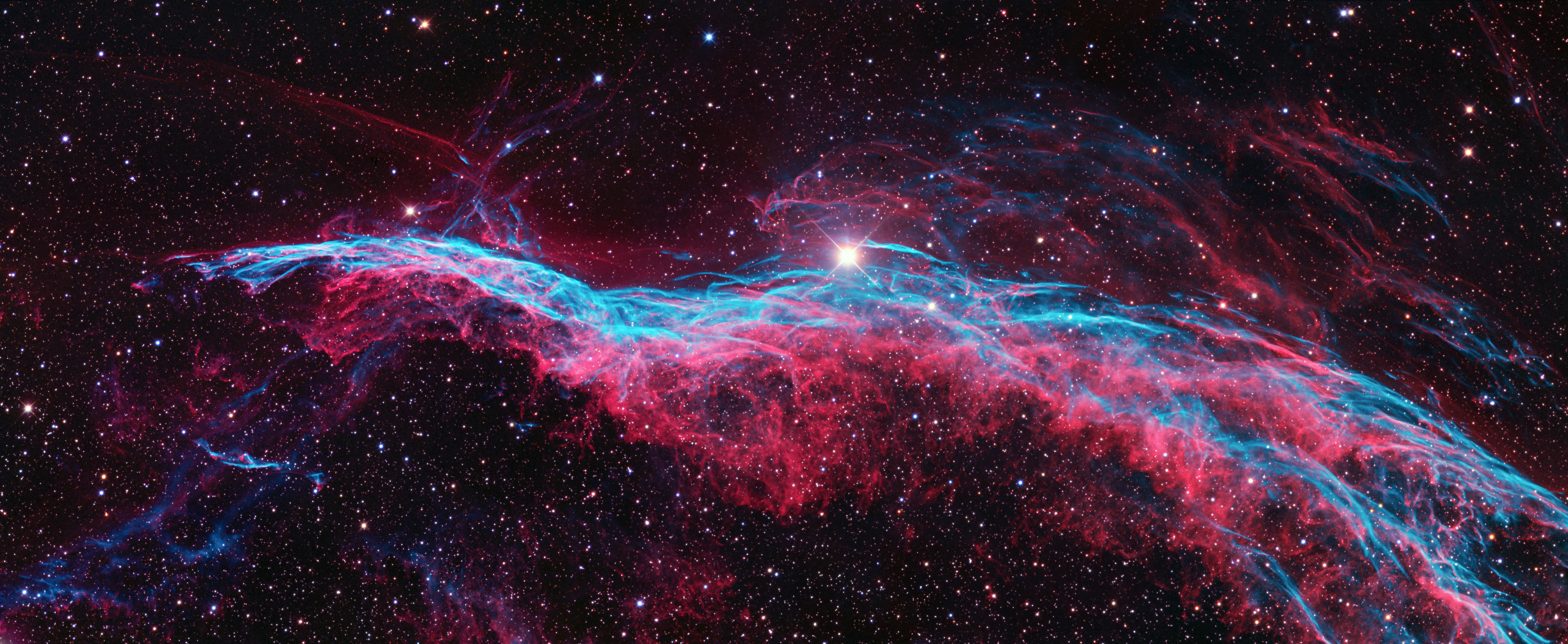
Появится окошко, где нужно указать размеры изображения, наша ширина будет 1590 пикселей, высота 400.Цветовые режимы можно оставить по умолчанию. Нажмите «ОК»
Хочу отметить, что изображение может быть большего размера, при добавлении изображения ВК я сам предлагаю обрезать его до нужного размера. Выше ширины 400 пикселей ничего добавлять не рекомендую, ВК обрежет часть картинки.
В результате у нас получится чистый лист нужного нам размера. Далее нарисуйте то, что мы хотим видеть в шапке, и сохраните наше творение. Мой шаблон выглядит так:
Шаг 2.Меняем шапку в группе ВК.
Далее нам нужно загрузить наше изображение в группу ВКонтакте. Для этого заходим в нашу группу, в правом верхнем углу (под аватаркой группы) нажимаем «три точки» (…), из выпадающего меню выбираем «Управление сообществом».
Появится окно с предложением загрузить изображение, нажмите «Выбрать файл»
Выбираем свое изображение и появляется окно с возможностью обрезки изображения, так как все соответствует требуемым размерам, нажимаем «Сохранить и продолжить»
В итоге мы увидим сообщение о том, что обложка успешно загрузилась, после чего просто заходим в нашу группу и любуемся полученным эффектом.
Колпачок (крышку) можно менять сколько угодно раз.
Итак, мы создали свою шапку для группы в ВК.
Также можно взять один из предложенных в этой статье шаблонов:
Многие владельцы комьюнити хотят создать обложку для группы в ВК онлайн. В нашей статье мы постараемся разобраться во всех нюансах процедуры и дадим советы пользователям.
ВКонтакте — это сайт, который постоянно обновляется и улучшается.У администраторов групп теперь есть множество инструментов для настройки своего сообщества. Одно из них — создание обложки для группы ВК в сети.
Но что это? Это специальное изображение в шапке группы. Зачем тебе чехол?
- Позволяет улучшить конструкцию.
- Удается придать странице особый стиль.
- Вам понравится новый дизайн.
- Обложка может рассказать о теме сообщества.
- Группы с красивым дизайном вызывают наибольший интерес у пользователей.
- Люди будут охотнее подписываться на сообщество.

- Есть возможность адаптировать изображение под полную и мобильную версию сайта.
- Создать чехол достаточно просто, эта процедура не должна вызвать проблем.
Как сделать красивую обложку для группы в ВК?
Трудозатраты на создание зависят от ваших пожеланий. Как правило, у администраторов группы есть два варианта:
- Сделайте готовый снимок и наденьте его.
- Создайте неповторимый образ самостоятельно.
Конечно, второй способ намного сложнее. Чтобы создать уникальную обложку, вам понадобится фоторедактор. Для достижения желаемого результата необходимо иметь хотя бы минимальные навыки работы с такими программами, как Photoshop.
Крышка для группы ВК: размер
Размеры могут отличаться. Например, на ПК обложка отображается с разрешением 795 × 200 пикселей. На смартфонах он подстраивается под экран устройства.
Но ведь не всегда удается найти картинку именно с таким разрешением! Не волнуйтесь, когда вы загрузите изображение, система предложит вам обрезать его. Выберите нужную деталь, края будут автоматически удалены.
Выберите нужную деталь, края будут автоматически удалены.
Важно помнить, что отображение обложки на мобильных устройствах отличается от отображения на ПК. Он обрезан на 83 пикселя сверху, это пространство занято системными значками. Также на смартфонах с шириной экрана до 400 пикселей края обрезаются на 196 пикселей.
В результате небольшая территория будет невидима для мобильных пользователей. Лучше оставить его пустым, чтобы по краям располагался только фон изображения, тогда элементы не будут обрезаться.
Программа для создания обложки для группы в ВК
Доступные способы создания заголовка группы:
- Скачать готовую картинку для обложки.
- Сделайте это через онлайн-сервис.
- Заказ от специалистов.
- Используйте фоторедакторы и творите сами.
Интернет полон бесплатных изображений и шаблонов в формате PSD. Их можно адаптировать к вашей группе и разместить в шапке сообщества. Это самый простой вариант на сегодняшний день.
Можно использовать специальные программы — Adobe Photoshop, Pixelmator и др. Но вы должны уметь работать с этими приложениями, для их освоения потребуется время.
Как сделать обложку для группы в ВК в Photoshop
Adobe Photoshop — самая популярная программа для редактирования изображений. В нем можно быстро создать обложку с определенными навыками.Главное преимущество этого метода в том, что можно разработать уникальный дизайн.
Важно! За основу всегда выбирайте картинки больше рекомендованных размеров. Вам нужно будет изменить размер изображения до желаемого разрешения. Но в случае растяжки качество картинки существенно ухудшается, что недопустимо.
Откройте Photoshop. В меню выберите пункт для создания нового файла. Для его сохранения необходимо установить следующие параметры:
- Сразу ввести имя файла.
- Размер — 1590x
- Фон прозрачный.
- Цветовой режим — 8-битные цвета RGB.
- Разрешение 72 пикселя на дюйм.

Теперь найдите картинку в интернете, скопируйте и вставьте в программу. Для адаптации размера нужно:
- Перейти в пункт «Редактирование».
- Затем в «Преобразование».
- Теперь выберите раздел «Масштабирование».
- Удерживайте Shift.
- Захватите угол изображения левой кнопкой мыши.
- Отрегулируйте изображение по размеру границ.
- Нажмите Enter, чтобы подтвердить действие.
Вам нужно написать название сообщества. Для этого требуется:
- Выберите элемент, чтобы создать новый слой.
- Нажмите кнопку, чтобы добавить текст.
- Выберите область для размещения.
- Выберите размер, цвет, шрифт.
- Введите название сообщества.
- Открыть панель стилей.
- Выберите подходящий, чтобы текст выглядел красиво.
У вас довольно простая обложка. Сделать это по инструкции может практически любой пользователь. Естественно, создание заголовка с большим количеством элементов займет намного больше времени.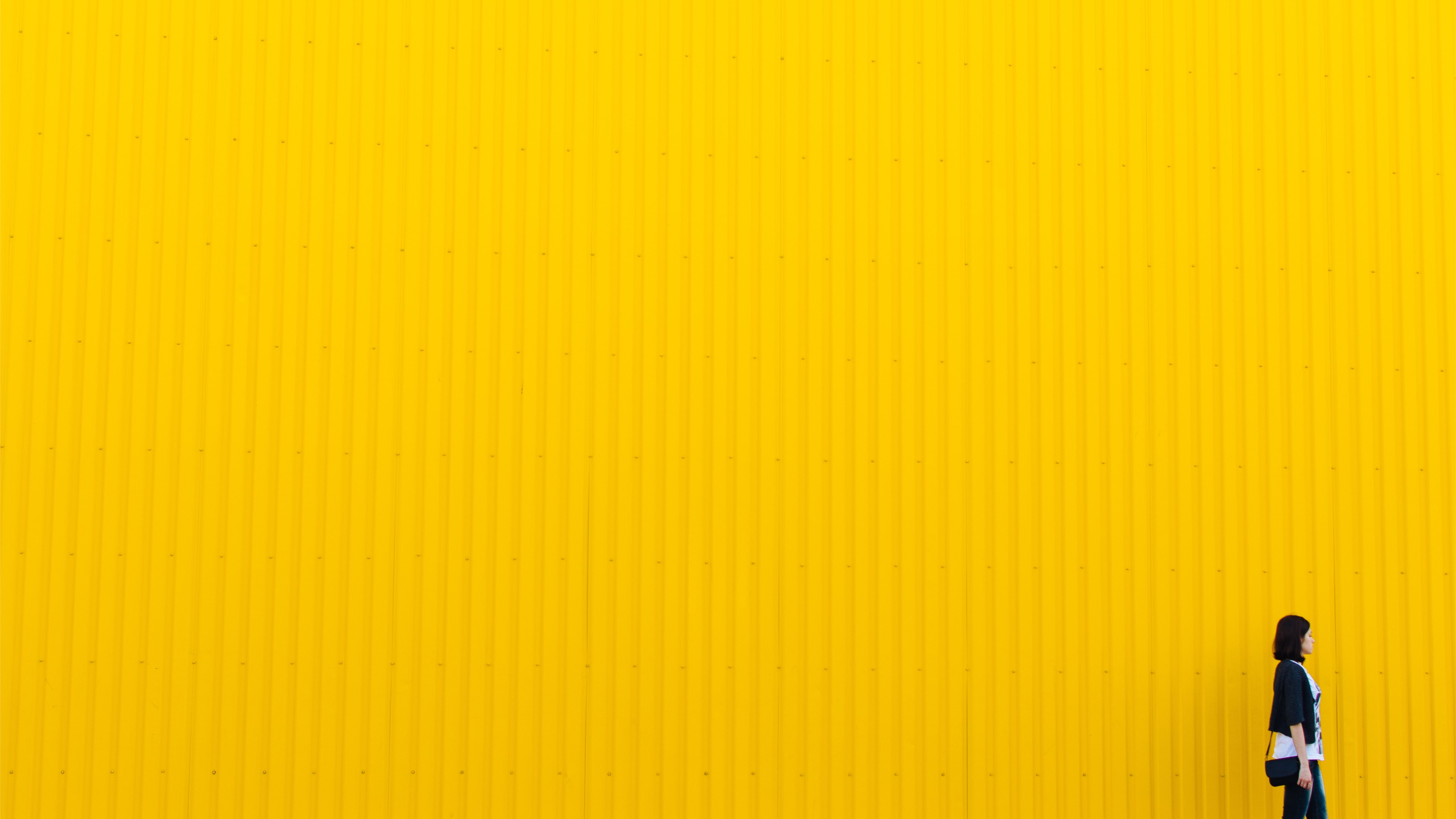
- Открыть в меню «Файл».
- Выберите «Сохранить для Интернета».
- Укажите набор PNG-24.
- Сохраните картинку.
Как загрузить готовое изображение?
Чтобы загрузить картинку в группу, вам потребуется:
- Зайти в сообщество.
- Выберите в меню элемент для управления.
- Найдите вариант прикрытия от сообщества.
- Выберите объект для загрузки.
- Откроется форма для добавления.
- Вы можете выбрать картинку в проводнике или перетащить ее в окно.
- Загрузить на сайт.
- Подтвердите сохранение.
Зайдите на главную страницу сообщества и оцените результат. Если вы следовали рекомендациям по размерам, то картина поместится полностью.
Вы научились создавать обложку для группы в ВК.Процесс не такой уж и сложный, достаточно учесть все предоставленные советы.
Динамическая обложка для группы ВК
Теперь можно создать динамическую обложку. Процесс его приготовления намного сложнее, времени на него придется потратить гораздо больше.
Процесс его приготовления намного сложнее, времени на него придется потратить гораздо больше.
Чем динамическая шапка отличается от обычной? В нем можно обновлять изображения. Частота изменения настраивается отдельно при создании.
Но зачем нам динамический заголовок? Есть много вариантов его использования:
- Вы можете просмотреть свою CRM-систему.
- Успешно создать таймер.
- Отображение дня недели, даты, времени.
- Показать имена последних участников.
- Предоставьте дополнительную информацию.
- Такие чехлы подходят для групп компаний.
В шапку можно помещать различную информацию, которую можно получить из ВК или с любого другого сайта. Варианты его использования зависят только от ваших потребностей.
Как это работает?
Принцип довольно прост:
- Готовится стандартный шаблон.
- Зоны для обновленных данных размещены в нужных местах.
- Для полноценной работы понадобится специальный скрипт.

Зачем нужен скрипт?
Скрипт используется для получения данных и отображения их в обозначенных областях. То есть выгружает информацию из источника и передает ее на обложку, это связующий элемент.
Частота обновления настраивается в соответствии с вашими пожеланиями. Вы можете выбрать оптимальное значение, чтобы соответствующая информация отображалась в заголовке.
Создать динамическую обложку со сценарием сложнее, чем обычную. Потребуются гораздо больше знаний и специализированное программное обеспечение. Поэтому лучше доверить эту процедуру профессионалам. Тогда вы можете быть уверены в безупречном функционировании.
Как подключить скрипт?
После завершения проекта специалисты предоставят Вам:
- Дизайн-макет.
- Исходники в формате PSD.
- Скрипт.
- Лицензионный ключ для переплета.
Специалисты сообщества по дизайну берут на себя основные задачи. Благодаря этому можно сэкономить время и не вникать во все нюансы создания таких обложек.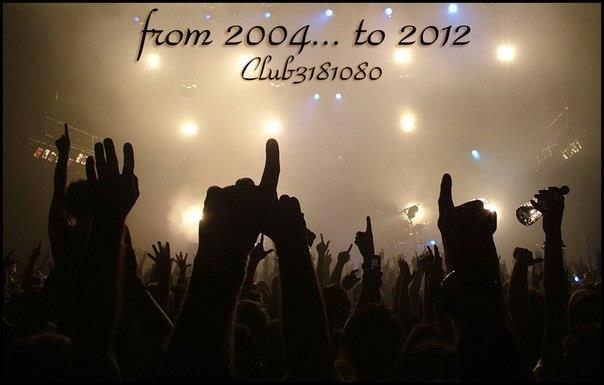
Чтобы скрипт заработал, его нужно где-то установить. Есть несколько вариантов:
- На домашний компьютер.
- На сервер компании-разработчика.
- На удаленный сервер.
Скрипт можно поставить на ПК. Но компьютер должен работать круглосуточно.Если устройство отключено, информация в шапке перестанет обновляться. Поэтому немногие владельцы сообществ используют этот метод.
Вы можете оплатить хостинг и установить скрипт на удаленный сервер. Стоимость услуги от 80 рублей в месяц. Но нужно выбирать надежные услуги хостинга, способные обеспечить бесперебойную работу.
Многие проектные компании сообщества предлагают установить скрипт на свой сервер. Стоимость услуги невысокая, абонентская плата обычно не превышает 100 рублей в месяц.Также сотрудники компании поддержат работу скрипта.
Обложка для групп ВКонтакте появилась еще в 2016 году. Она стала альтернативой вертикальной аватарке. По словам представителей социальной сети, обложки от сообщества предоставляют больше возможностей для творческих экспериментов.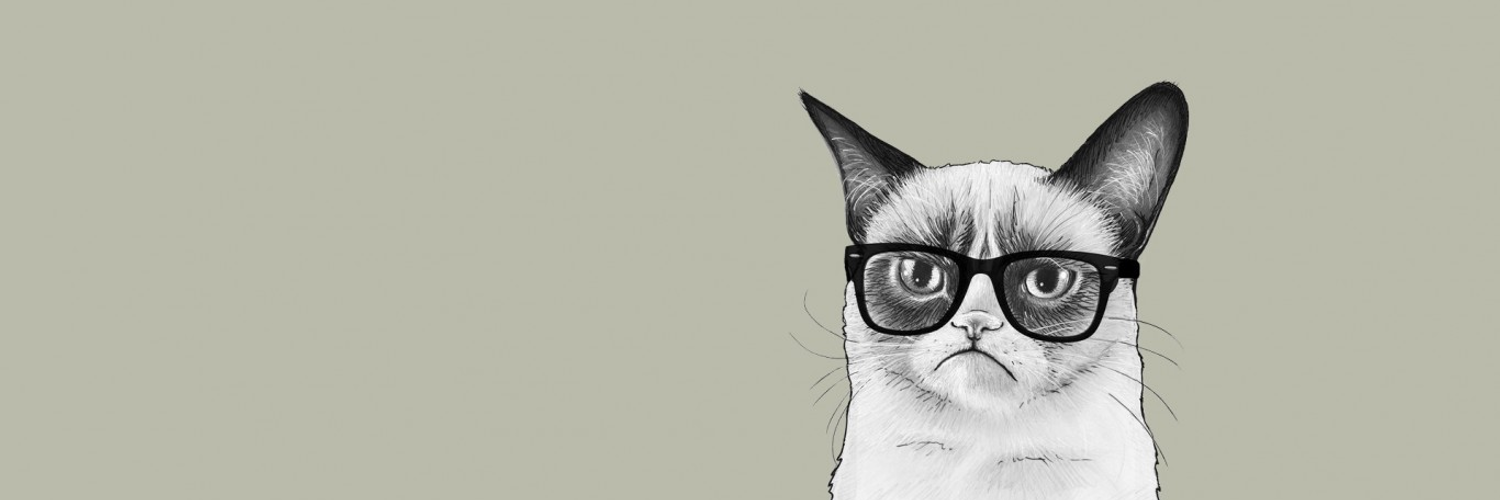 На них можно разместить не только привлекательные фото, но и надписи, логотип, дополнительные призывы к действию.
На них можно разместить не только привлекательные фото, но и надписи, логотип, дополнительные призывы к действию.
Благодаря этому материалу вы научитесь делать красивые и запоминающиеся обложки для группы ВКонтакте.Вам не нужно осваивать тонкости работы графических редакторов, скачивать программное обеспечение и покупать лицензию. Яркий дизайн для сообщества ВК легко создать с помощью бесплатных онлайн-инструментов.
Рекомендуемый размер обложки для группы ВКонтакте — 1590 × 400 пикселей … Однако владельцы сообщества могут использовать графику и в других размерах. Например, при просмотре общедоступной страницы с компьютера обложка отображается с размером 795 × 200 пикселей. Для мобильных пользователей заголовок сообщества подстраивается под размер экрана.
Универсальная обложка, которая будет отображаться одинаково как на компьютерах, так и на мобильных устройствах.
Пользователи смартфонов видят «обрезанную» версию обложек сообщества — 190-200 пикселей обрезаны по бокам. Создавая графику для паблика ВКонтакте, не забывайте об этой функции, иначе призыв к действию или логотип будет обрезан, а это негативно скажется как на бренде, так и на конверсии.
Создавая графику для паблика ВКонтакте, не забывайте об этой функции, иначе призыв к действию или логотип будет обрезан, а это негативно скажется как на бренде, так и на конверсии.
При создании обложки для своего сообщества ВКонтакте я не учел рекомендации соцсети, поэтому на смартфонах обложка срезается.
Если вы сделали фото или нашли в фотобанке снимок, который идеально описывает ваш бизнес, но не соответствует рекомендуемым размерам ВКонтакте, не расстраивайтесь. Такую графику тоже можно разместить на обложке сообщества — просто выберите видимую область и кадрируйте картинку во встроенном редакторе социальной сети.
Что должно быть на обложке сообщества
Создавая «шапку» для группы ВКонтакте, помните, что она должна содержать только основную информацию и ничего лишнего.Если вы принимаете клиентов в офисах, обязательно укажите на обложке адреса, телефоны и часы работы филиалов. Если вы собираетесь продавать через паблик товары, например оригинальные мягкие игрушки, покажите их в «шапке».
Используйте следующий контрольный список, если вы не уверены, какие элементы включить в обложку вашего сообщества:
- Заголовок. Не переусердствуйте с творчеством. Потенциальные подписчики должны сразу понимать по заголовку, куда они попали и какую полезную информацию они могут получить от публики.
- Подзаголовок. С его помощью можно расшифровать или дополнить название. Постарайтесь быть краткими в своих формулировках.
- Логотип. Если у вашей компании красивый и качественный логотип, разместите его в шапке группы. Этот элемент повысит узнаваемость вашего бренда.
- Контактные данные. Телефон или электронная почта также могут быть указаны на обложке группы. Например, если вы доставляете еду на дом и у вашей компании есть единый номер телефона для приема заказов, поместите его в заголовок.
- Фотография CA. Еще один способ донести до будущего абонента, что группа будет ему полезна. Однако перед тем, как разместить фото или картинку от целевой аудитории, не забудьте проанализировать и составить портреты потенциальных клиентов.

- Фотография товара. Если вы собираетесь продавать товары через паблик, используйте в шапке качественные фотографии товаров.
Чтобы вы лучше понимали, как правильно оформить обложку группы ВКонтакте, посмотрите удачные и неудачные примеры.
Примеры хороших и плохих обложек для шапки группы ВКонтакте
Начнем с хороших примеров. Владельцы паблика сделали отличную графику — на обложке есть заголовок, подзаголовок, логотип, контактные данные и призыв к действию.
Еще один пример удачного прикрытия. «Шапка» не перегружена информацией — в ней только заголовок, логотип и фото товара. Подробная информация о деятельности сообщества размещена в статусе.
Лаконично, просто и со вкусом. На обложке нет ничего лишнего. Все необходимые данные — часы работы, адрес, контактные телефоны — указаны в информации сообщества.
Не очень удачный пример обложки группы ВКонтакте. Да, заголовок содержит контактные телефоны, заголовок и подзаголовок, логотип и УТП. Просто не совсем понятно, в каких городах работает компания и какие услуги она предоставляет. Нет расшифровки и в статусе сообщества.Будущим подписчикам придется прочитать текст в общедоступной информации, чтобы понять, нужны им услуги компании или нет.
Просто не совсем понятно, в каких городах работает компания и какие услуги она предоставляет. Нет расшифровки и в статусе сообщества.Будущим подписчикам придется прочитать текст в общедоступной информации, чтобы понять, нужны им услуги компании или нет.
Еще один пример плохой обложки. Администратор сообщества решил поместить всю информацию в «шапку» и в итоге получил убийственную смесь. Более того, на смартфоне крышка обрезана по бокам — пользователь не увидит списка с ассортиментом, контактной информацией и частью логотипа.
Теперь, когда вы примерно поняли, как сделать обложку для группы ВК и что на нее разместить, пора переходить к практике.В этом вам поможет простой бесплатный онлайн-редактор Canva.
Для оформления обложки не нужно проходить долгую регистрацию и покупать лицензию. Вы можете использовать свою учетную запись Google или профиль Facebook для входа в систему.
Шаг 1. После входа в Canva приступайте к созданию обложки. Это можно сделать двумя способами — вручную, указав размер «заголовка» … Когда вы нажмете кнопку «Создать обложку группы ВКонтакте», Canva откроет новый шаблон с рекомендованными размерами — 1590 x 400 пикселей — и макетом. параметры.
Шаг 2. Если вы не знаете, что надеть на обложку, поэкспериментируйте с бесплатными макетами. Примерьте варианты обложек, попробуйте изменить цвет фона, положение надписей, рамок и логотипов.
Шаг 3. Чтобы изменить фон обложки, загрузите изображение в редактор, щелкнув значок «Загрузки» и нажав кнопку «Загрузить собственные изображения».
После загрузки изображения на сервис кликните по картинке.Он «упадет» поверх дизайна. Чтобы сделать его фоном, зажмите левую кнопку мыши и перетащите изображение вниз. Если вас не устраивает видимая область на обложке, дважды щелкните фон и переместите изображение, как вам нужно. Нажмите на галочку выше, чтобы сохранить изменения.
Шаг 4. Чтобы наложить текст на обложку, щелкните значок «Текст» и ознакомьтесь с типами надписей и шрифтов.
Для любой надписи вы можете определить шрифт, размер, цвет, букву и межстрочный интервал.Не стесняйтесь экспериментировать — все изменения легко удалить с помощью сочетания клавиш Ctrl + Z.
Шаг 5. Когда обложка будет готова, сохраните изображение, нажав кнопку «Загрузить» вверху меню.
Сервис предложит выбрать формат — PNG, JPG и PDF (стандартный и для печати). Для ВКонтакте лучше использовать первые два формата.
Все, что вам нужно сделать, это нажать на кнопку «Загрузить», и через несколько секунд готовая обложка появится на вашем компьютере.
Важно учитывать размер изображения Вконтакте, потому что изображения меньше рекомендованного размера «растягиваются» и становятся нечеткими, а изображения большего размера могут сжиматься программно и терять качество по сравнению с оригиналом. В результате, если изображение отличается от рекомендованного размера, оно может быть обрезано не в том месте.
В этой статье мы рассмотрим размеры изображений в новом дизайне Вконтакте 2016.
Что ж, прежде чем мы перейдем к детальному рассмотрению тематики данной статьи, хотелось бы сказать несколько слов об эффективном продвижении групп и страниц Вконтакте.Раскрутка группы Вконтакте происходит за счет привлечения целевой и активной аудитории. Самостоятельно заниматься аттракционом иногда бывает проблематично и чрезвычайно трудоемко. Поэтому рекомендуем обращаться к профессионалам своего дела -. Мы используем
Важные параметры изображений Вконтакте (VK)
- Аватар сообщества — 200×300 пикселей (200×500 пикселей) в соотношении 2 к 5. Аватар на личной странице — 200×500, как и раньше. Вы можете загружать изображения и большего размера — до 7000 пикселей с каждой стороны.Главное, чтобы соотношение сторон не превышало 2 к 5.
- Миниатюра аватара представляет собой круг диаметром 200 пикселей. В настройках загрузки можно перемещать и изменять диаметр.
- Изображение баннера новости в группе: 510×271 px.
Чтобы изображение аватара или сообщения не искажалось, при сохранении в Ps выберите ФАЙЛ> СОХРАНИТЬ ДЛЯ WEB> в открывшемся окне выберите функцию sRGB. Если вы попытаетесь загрузить изображение размером менее 200 пикселей в ширину или в длину, вы увидите ошибку.Однако опыт SMM говорит о том, что этот метод не дает отличных результатов. Чтобы изображение не уменьшалось (в гораздо меньшей степени), сделайте их в 2-3 раза больше желаемого размера.
В новом дизайне ВК фиксирована ширина ленты новостей, поэтому изображение, прикрепленное к посту, больше не растягивается. Следовательно, чтобы изображение полностью заняло отведенное ему место в ленте новостей, его ширина должна быть не менее 510 пикселей.
Изображения для постов со ссылкой
Изображения для сообщений со ссылкой — это изображения, которые автоматически «подтягиваются» к сообщению при вставке ссылки.Данные взяты из разметки Open Graph. Если Open Graph отсутствует на сайте, заголовок и описание берутся из заголовка и описания, а изображение — со страницы, его можно изменить с помощью специальных стрелок.
Изображение для вики-страницы
Чтобы изображение занимало всю ширину вики-страницы, выберите изображение шириной не менее 610 пикселей или больше, пропорционально основному. Вы можете сделать снимок большей ширины, но тогда вам нужно будет вручную отредактировать их размеры.
Товары ВКонтакте
Размер изображений для товаров должен быть не менее 400px, максимум — 7000px с одной стороны, при этом оптимальный размер будет 1000px на 1000px, всего на один товар можно добавить 4 фотографии. Размер изображения «выделения» составляет 580 пикселей на 320 пикселей.
Благодаря своему размеру крышка дает больше возможностей при оформлении группы. Заголовок, миниатюра (аватар), статус и основные кнопки остаются на прежних местах, но перемещены под обложку.
Чтобы включить обложку для групп во ВКонтакте, заходим в «Действия», что находится сразу под профилем группы, где выбираем «Управление», где есть пункт «Обложка сообщества», нажимаем скачать — готово .Рекомендуемый размер обложки — 795×200 пикселей, но для оптимального отображения на больших экранах стоит добавить 1590×400 пикселей.
Photostatus — это эскизы изображений, которые отображаются в основном альбоме. Их оптимальный размер — 123 на 123 пикселя. Чтобы они корректно отображались в профилях, загружайте их в основной альбом группы последовательно, по очереди, начиная с последнего (правого), потому что последняя загруженная миниатюра становится самой левой.
Группы Вконтакте сейчас нет кроме самых ленивых.Но создать группу и правильно ее расположить — это разные вещи.
Если вы хотите заинтересовать и подписаться на вас, вам стоит позаботиться о создании обложки для группы ВКонтакте. Целесообразно сделать это до того, как вы начнете на своей недавно созданной странице в социальных сетях.
Уловка, которая поможет сделать имидж компании более законченным: заказать обложку для группы ВК и для однотипной страницы в фб. Размеры будут отличаться, но дизайн лучше оставить прежним.
- Сделать обложку для группы ВК привлекательной и информативной важно по нескольким причинам:
- Это шанс произвести первое впечатление и заставить посетителя подписаться на страницу. Второго такого шанса не будет.
- Это возможность буквально за секунду с помощью изображения создать нужный компании в глазах посетителей. Картинки намного быстрее и точнее текста.
- Это подходящее место, чтобы поговорить о самом главном.Грядет большое событие, намечается серьезная распродажа, открывается новое направление? Как сейчас живет ваш бизнес? Вы можете написать информацию на обложке и максимально быстро донести ее до всех, кто войдет в вашу группу.
Перед тем, как приступить к изучению того, как сделать обложку сверху в группе ВК, следует определиться, какой путь вам ближе:
1.
Сделать обложку для группы Вконтакте на заказ. Результат работы хорошего дизайнера будет отличным. Но за качество придется заплатить, а также потратить время и силы на поиск исполнителя и взаимодействие с ним.
2.
Разберитесь, как самому сделать обложку для группы Вконтакте. Этот вариант обязательно будет уступать по качеству предыдущему, если, конечно, вы не владеете графическими редакторами хотя бы на уровне продвинутого пользователя. С другой стороны, это даст вам новые знания и навыки и сэкономит деньги на дизайне.
Если выбрать второй путь, то возникает вопрос, где сделать обложку для группы ВК. Добро пожаловать в Управление сообществом. Эта функция стоит на первом месте в раскрывающемся списке, который открывается при нажатии кнопки в виде трех точек.Мы подчеркнули красным:
Community Cover — это четвертый предмет после названия, описания и типа группы. Вк предлагает два варианта: скачать или снять обложку.
Если самостоятельно придумать, как сделать обложку в ВК в группе, может оказаться, что сайт сам предлагает пользователям ответить на этот вопрос. Идеальный размер обложки — 1590 × 400 пикселей в формате JPG, GIF или PNG.
Осталось сделать дизайн. Для этого вы можете использовать графические редакторы, такие как Photoshop или CorelDRAW, или вы можете использовать возможности более простых онлайн-сервисов для работы с изображениями.
Один из самых популярных и интуитивно понятных онлайн-редакторов изображений и фотографий — www.canva.com. С его помощью будет несложно понять, как сделать горизонтальную обложку в группе ВК.
Сервис позволяет использовать готовые стильные шрифты и варианты макета текста в картинках. Некоторые шаблоны доступны бесплатно, за некоторые рисунки нужно будет заплатить.
Когда обложка будет готова, загрузите ее в группу ВК — и наслаждайтесь всеми преимуществами красиво оформленного сообщества.
Сегодня мы разобрались, как сделать обложку в ВК в группе, и в следующих выпусках поговорим о том, что обязательно пригодится для вашего бизнеса.
, в котором вы начнете зарабатывать деньги в своем бизнесе, используя свои таланты и сильные стороны!
В нем мы постарались собрать наиболее эффективные сервисы, поэтому используйте и внедряйте их в свои бизнес-процессы.
Оставайтесь на связи!
Редактор обложек для ВКонтакте. Как сделать обложку в паблике вконтакте и других соцсетях
Всем привет!
Статья будет небольшая, но интересная.Сегодня я научился делать новую обложку в группе ВК!
Сегодня вечером чайки, а вот сообщение от друга, смотри, в ВК New Cover
В группах и сообществах появились. Посмотрел по ссылкам и расписал, как красиво получается, и смог с этим справиться!
ВКонтакте обновила обложку для оформления группы!
В общем, резину тянуть не буду, покажите как устроить новый баннер для группы!
Первым делом нужно сделать:
Размер обложки группы ВКонтакте
Далее находим обложку сообщества — скачать (см. Скриншот).Откроется окно и вам предлагается скачать со своего компьютера подготовленную картинку для группы в ВКонтакте и размеры 1590 х 400 .
Мы загружаем ваше подготовленное изображение, обслуживаем по размеру, который вам нужен, и сохраняем и то, и другое, вуаля, у вас есть новая горизонтальная печь для группы или сообщества ВК!
Если вам что-то не понравилось, смело удаляйте и проделывая все действия заново, добейтесь наилучшего и привлекательного дизайна!
Лично мне это нововведение очень понравилось! Получается очень красиво и интересно! Используйте и оседлайте для своих групп новую оверсию в ВК!
ВНИМАНИЕ!
Для тех, кто хочет научиться зарабатывать во ВКонтакте! Нажмите на этот баннер и посмотрите информацию!
С уважением, Александр Гаврин.
группы ВКонтакте сейчас не кроме самых длинных. Но создать группу и правильно расставить — разные вещи.
Если вы хотите заинтересоваться и подписаться на вас, стоит позаботиться о создании обложки для группы ВКонтакте. Желательно сделать это до того, как вы начнете заливать трафик на новую страницу в социальной сети.
Уловка, которая поможет сделать имидж компании солиднее: заказать однотипную обложку для группы ВК и для страницы в ФБ.Размеры будут разные, но дизайн лучше сделать такой же.
- Сделать обложку для группы ВК привлекательной и информативной важно по нескольким причинам:
- Это шанс произвести первое впечатление и заставить посетителя подписаться на страницу. У второго такого шанса не будет.
- Эта функция буквально в секунду использует изображение для создания желаемого имиджа компании в поле зрения посетителя. Картинки работают намного быстрее и точнее, чем текст.
- Это подходящее место, чтобы поговорить о самом главном. Грядет большое событие, намечается серьезная распродажа, открывается новое направление? Чем живет ваш бизнес сейчас? Вы можете написать информацию на обложке и максимально быстро донести ее до всех, кто заходит в вашу группу.
Прежде чем приступить к изучению, как в группе ВК сделать обложку сверху, стоит какой путь ближе к вам:
1.
Сделать обложку для группы ВКонтакте на заказ.Результат хорошего дизайнера будет на высоте. Но за качество нужно платить, а также тратить время и силы на поиск исполнителя и взаимодействие с ним.
2.
Разобрать как сделать обложку для группы ВКонтакте. Этот вариант, вероятно, уступит предыдущему, если, конечно, у вас нет графических редакторов хотя бы на уровне продвинутого пользователя. С другой стороны, это даст вам новые знания и навыки, а также сэкономит на дизайне.
Если выбрать второй способ, то возникает вопрос, где сделать обложку для группы ВК.Добро пожаловать в Управление Сообщества. Эта функция стоит на первом месте в выпадающем списке, который открывается при нажатии кнопки в виде трех точек. Мы подчеркнули ее красный цвет:
Параметр «Покрытие сообщества» — это четвертый элемент после названия, описания и типа группы. ВК предлагает два варианта: скачать или снять обложку.
Если вы самостоятельно разберетесь, как сделать обложку в ВК в группе, то обнаружите, что сайт сам предлагает пользователям ответ на этот вопрос.Идеальный размер изображения для обложки — 1590 × 400 пикселей, формат — JPG, GIF или PNG.
Осталось сделать конструкцию. Для этого вы можете использовать графические редакторы, такие как Photoshop или CorelDRAW, и вы можете использовать возможности более простых онлайн-сервисов для работы с изображениями.
Один из самых популярных и интуитивно понятных онлайн-редакторов картинок и фотографий — www.canva.com. С ним будет несложно понять, как сделать горизонтальную обложку в группе ВК.
Сервис позволяет использовать готовые стильные шрифты и варианты макетов в картинках.Часть шаблонов находится в свободном доступе, за некоторые дизайны придется платить.
Когда обложка будет готова, загрузите ее в группу ВК — и воспользуйтесь всеми преимуществами красиво оформленного сообщества.
Сегодня мы разобрались, как сделать обложку в ВК в группе, и в следующих выпусках поговорим о других маркетинговых инструментах, которые обязательно будут использовать ваш бизнес.
Попробуйте свои силы в 10-дневной деловой игре «Your Start», в которой вы начнете зарабатывать деньги в своем бизнесе, используя свои таланты и сильные стороны!
В нем мы постарались собрать наиболее эффективные сервисы, поэтому используем и внедряем их в наши бизнес-процессы.
Оставайтесь на связи!
Как сделать обложку для группы ВКонтакте? В новом дизайне появилась новая фишка для сообщества — это обложка. Я говорю о нескольких вариантах классного оформления пабликов в ВК. Посетители будут в восторге.
Всем привет!
Из этой статьи вы узнаете, как делается обложка для группы ВКонтакте.
Кроме нее я покажу еще несколько шикарных образов публики, кстати такие украшения давно не появлялись, вообще модная фишка, если хотите хит этого года!
Пробовал, понравилось).
Прямо как сайт выглядит!
Друзья, давайте сначала покажем, как выглядит обложка сообщества ВКонтакте.
Показал пример картинки из своего блога.
Вот так новый контактный чип).
В общем как разговаривают, все новое, старое давно забытое.
Это я к тому, что такая тема есть в Твиттере.
По мне смотрится достойно.
Да, в этой соцсети много обновлений …
Хотя меня сначала многие ругали за новый дизайн, в том числе
Пробовали поменять дизайн на старый) но по началу это не достаточно удобно.
У меня даже была статья по этому поводу).
Сначала все работало, теперь ребята, на старую не пойдете.
Хотя уже существует множество различных подключаемых модулей и расширений, люди это сделали.
Правда, как на старый ВК, не будет похоже, можно только посмотреть.
Но! Друзья, по многим новым функциям снимаю шапку перед админом админы! Друзья, от слов к делу.
Вы наверное хотите узнать, как сделать кавер в группе ВК?
Если я расскажу, как это сделать, у вас будет много времени на это).
Для начала нужно выбрать изображение.
Советую зайти сюда
Заходи по ссылке.
размеров обложки для группы ВКонтакте
Размеры обложки для группы ВКонтакте
Рекомендуемый размер: 1590 × 400.
Минимальный размер: 795 × 200
Нажмите на размер. Следующий шаг, укажите размеры: 1500 × 400
Все как на скриншоте ниже:
После выбора возникает логичный вопрос, как поставить обложку в группу ВК?
Войдите в контакт в своем сообществе.
Первым делом поставьте аватарку, если у вас ее нет!
Т.к., обложка в аве не показывается, у вас будет такая ерунда).
Далее.
Нажмите на 3 точки на выбранной вкладке: «Управление сообществом»
Затем в окне запуска «Загрузить»
После выбора и загрузки поверните изображение как хотите).
Можно закончить … но!
Помните, в начале этой статьи я вам обещал паблик классический дизайн, несколько вариантов?)
Вот посмотрите, как еще можно оформить.
Так сделали у меня в одном из сообществ).
Я делал через Фотошоп.
К сожалению, пока статья по оформлению такого плана не готова, скоро напишу).
Для ленивых могу составить вам такой план, соответственно регистрация вас по теме).
Стоимость 500 руб.
Пишите в личку или в комментариях.
Что еще интересного в ВК?
Новые контактные микросхемы
Нравится
Функционал расположен прямо вконтакте.
По сути это обрезанный фотошоп).
Вы можете редактировать фото, писать на них, набор смайлов, можете переделать чью фотографию.
Вообще прикольная штука).
Еще одна интересная штука. Очень близка к нашей теме, а точнее к раскрутке сообщества.
Суть всего, устроить конкурс, подключить бесплатную программу, которая автоматически определяет победителя.
С помощью этого чипа можно прилично увеличить количество подписчиков.
В статье я также расскажу вам о сообществах, в которых можно размещать рекламу, почти за символическую сумму денег.
Если говорить о регистрации, собственно, ребята, сейчас это очень важно.
Как говорится, встречают по одежде.
Я заметил такую вещь у себя в группе.
После обновления дизайна количество переходов по отношению к подписчикам значительно увеличилось.
Как будто при одинаковом количестве переходов подписались значительно активнее.
Во всяком случае так было.
Еще советую сделать меню публично.
Проводить регулярные конкурсы.
Существенно помогает, в виде лайков и репостов.
Зачем это нужно?
Видите ли, сейчас групп по какой-то теме есть вал.
Если у тебя миллионный, тебе легче.
Ну, а если нет, зачем пользователю тратить время?
Стадный инстинкт никто не отменял).
Куда больше подписчиков, там и люди уходят.
Держи ты больше не работаешь).
Раньше можно было, теперь хоть чуть-чуть).
В общем, правильно стартуйте, оцените конкуренцию.
Статья на эту тему у меня есть.
Выход только один — заинтересовать читателя.
Вот и конкурсы, и розыгрыши, и их привлечение.
Я тебе таблетку от головной боли давала, делай).
Друзья, еще много разных фишек.
Не все расскажу в одной статье.
Интересно, читайте этот блог, я весь бледный).
Если есть вопросы, пишите в комментариях.
Всегда отвечаю.
На этом пока все!
Хотите украсить свою группу в ВК (ВКонтакте) и создать для нее уникальную шапку (обложку)? В этой статье я расскажу, какой размер и формат должен быть, как добавить шапку в ВК, а также выложить исходник PSD (формат Photoshop) шаблона нужного размера.
Какая шапка в группе в ВК? Это просто картинка, размером 1590 × 400 и форматом — JPG, GIF или PNG. Находится сверху в группе ВК, выглядит так:
Шаг 1. Создайте изображение желаемого размера.
Для начала нам нужно создать саму картинку, для этого я использовал фотошоп (скачать готовый шаблон в формате PSD). Откройте фотошоп, выберите «Файл» -> «Создать» в меню «Файл» -> «Создать»).
Появится окно, в котором нужно указать размер изображения, ширина нас будет 1590 пикселей, высота 400.Цветовые режимы можно оставить по умолчанию. Нажмите «ОК»
Хочу заметить, что изображение может быть больше, при добавлении изображения сам ВК предлагает обрезать его по размеру самостоятельно. Выше ширины 400 пикселей не советую что-то добавлять, ВК обрежет часть картинки.
В результате мы получим пустой список, который нам нужен. Что вы рисуете, что мы хотим видеть в шапке и сохраняете наше творение. Мой шаблон выглядит так:
Шаг 2.Меняем шапку в группе ВК.
Далее нам нужно загрузить в группу ВК наше изображение. Для этого заходим в нашу группу, в правом верхнем углу (под группой Аватар) нажимаем «три точки» (…), из выпадающего меню выбираем «Управление сообществом».
Появится окно с предложением скачать изображение, нажмите «Выбрать файл»
Выбираем наше изображение и появляется окно с возможностью обрезки изображения, так как все мы соответствуем желаемому размеру нажимаем «Сохранить и продолжить»
В итоге мы увидим сообщение о том, что обложка успешно загружена, после чего просто зайдем в нашу группу и полюбуемся полученным эффектом.
Заголовок (обложку) можно менять сколько угодно.
Итак, мы создали шапку для группы в ВК.
Также можно взять один из предложенных в этой статье шаблонов:
Обложка для групп ВКонтакте появилась еще в 2016 году. Она стала альтернативой вертикальной аватарке. По словам представителей социальной сети, обложки сообществ дают больше возможностей для творческих экспериментов. Вы можете разместить не только привлекательные фото, но и надписи, логотип, дополнительные призывы к действию.
Благодаря этому материалу вы научитесь делать красивые и запоминающиеся обложки для группы ВКонтакте. Вам не нужно осваивать тонкости работы графических редакторов, скачивать программное обеспечение и покупать лицензию. Яркий дизайн для сообщества ВКонтакте легко сделать с помощью бесплатных онлайн-инструментов.
Рекомендуемый размер обложки для группы ВКонтакте — 1590 × 400 пикселей . Однако владельцы сообщества могут использовать графику и другие размеры. Например, при просмотре страницы страница Public Account отображается в размере 795 × 200 пикселей.Для пользователей мобильных устройств «Шапка» сообщество подстраивается под размер экрана.
Универсальная обложка, которая будет одинаково отображаться как на компьютерах, так и на мобильных устройствах.
Пользователи смартфонов видят «обрезанный» вариант обложки сообщества — по бокам разрезано на 190-200 пикселей. Создавая графику для паблика ВКонтакте, не забывайте об этой функции, иначе призыв к действию или логотип будет отключен, а это негативно скажется как на бренде, так и на конверсии.
При создании обложки для своего сообщества ВКонтакте я не учел рекомендации социальной сети, поэтому на смартфонах обложка вырезана.
Если вы сделали фото или нашли в фотобанке снимок, который идеально описывает ваш бизнес, но не соответствует рекомендованному размеру ВКонтакте, не расстраивайтесь. Такую графику также можно разместить на обложке сообщества — достаточно указать видимую область и вырезать картинку во встроенном редакторе социальной сети.
Что должно быть на обложке сообщества
Создавая «шапку» для группы ВКонтакте, помните, что в ней должна присутствовать только основная информация и ничего более.Если вы принимаете клиентов в офисах, обязательно укажите на обложке адреса, телефоны и расписание филиалов. Если вы собираетесь продавать через паблик какой-либо товар, например оригинальные мягкие игрушки, продемонстрируйте их в «шапке».
Воспользуйтесь следующей памяткой, если не знаете, какие предметы разместить на обложке сообщества:
- Заголовок. Не переборщите с креативом. Потенциальные подписчики должны сразу понимать, в какой заголовок они попадают и какую полезную публичную информацию они могут извлечь.
- Подзаголовок. С его помощью можно расшифровать или добавить заголовок. Постарайтесь быть лаконичными в формулировках.
- Логотип. Если у вашей компании красивый и качественный логотип, разместите его в «шапке» группы. Этот элемент повысит узнаваемость вашего бренда.
- Контактные данные. Телефон или адрес электронной почты также можно указать на обложке группы. Например, если вы доставляете еду на дом и у вашей компании есть единственный телефон для приема заказов, поместите его в «шапку».
- Фото PCA. Еще один способ донести до будущего абонента, что группа будет ему полезна. Однако перед тем, как разместить фото или картинку со Средней Азией, не забудьте проанализировать и сделать портреты потенциальных клиентов.
- Фотография товара. Если вы собираетесь продавать через общественные товары, используйте качественные фотографии товаров в «Шапке».
Для того, чтобы вы лучше понимали, как сделать обложку группы ВКонтакте, посмотрите удачные и неудачные примеры.
Примеры хороших и плохих обложек для Happeck группы ВКонтакте
Начнем с удачных примеров. Хозяева этой паблики составили график на славу — на обложке есть заголовок, подзаголовок, логотип, контактные данные и призыв к действию.
Еще один пример удачного прикрытия. «Кепка» не перегружена информацией — на ней присутствует только название, логотип и фото товара. Подробная информация о деятельности сообщества размещена в статусе.
Лаконично, просто и со вкусом. На обложке нет ничего лишнего. Все необходимые данные — часы и график работы, адрес, контактные телефоны — указаны в информации сообщества.
Не совсем удачный пример обложки группы ВКонтакте. Да, в «шапке» есть контактные телефоны, заголовок и подзаголовок, логотип и UTP. Но не совсем понятно, в каких городах работает компания и какие услуги предоставляются. Нет расшифровки и в статусе сообщества.Будущим подписчикам придется читать текст в общедоступной информации, чтобы понять, нужны им услуги компании или нет.
Еще один пример неудачного прикрытия. Администратор сообщества решил уместить всю информацию в «шапку» и полученную в результате убийственную смесь. Более того, на смартфоне крышка срезана по бокам — пользователь не увидит списка с ассортиментом, контактными данными и частью логотипа.
Теперь, когда вы примерно поняли, как делать обложку группы ВК и на что ее ставить, пора переходить к практике.И поможет вам в этом простой и бесплатный онлайн-редактор Canva.
Чтобы сделать обложку в, вам не нужно проходить долгую регистрацию и покупать лицензию. Вы можете использовать учетную запись Google или профиль Facebook для входа.
Шаг 1. После авторизации в Canva приступаем к созданию обложки. Сделать это можно двумя способами — вручную, указав размеры «шапок». Когда вы нажимаете кнопку «Создать обложку» для группы ВК, Canva откроет новый шаблон с рекомендованными размерами — 1590 × 400 пикселей и вариантами макета.
Шаг 2. Если не знаете, что разместить на обложке, уточняйте при помощи бесплатных макетов. Примерьте варианты обложки, попробуйте изменить цвет фона, положение надписей, рамок и логотипов.
Шаг 3. Чтобы изменить обложку обложки, загрузите свое изображение в редактор, щелкнув значок «Загрузить» и нажав кнопку «Загрузить собственное изображение».
После заливки изображения в сервис нажимаем на картинку.Он «упадет» на дизайн. Чтобы сделать его фоном, зажмите левую кнопку мыши и потяните изображение вниз. Если вас не устраивает видимая область на обложке, дважды щелкните фон и переместите изображение, как вам нужно. Щелкните галочку сверху, чтобы сохранить изменения.
Шаг 4. Чтобы наложить текст на обложку, щелкните значок «Текст» и проверьте типы надписей и шрифтов.
Для любой надписи вы можете определить шрифт, кегель, цвет, межблочный интервал и интервал фирм.Не бойтесь экспериментировать — все изменения легко убрать комбинацией клавиш CTRL + Z.
Шаг 5. Когда обложка будет готова, сохраните изображение, нажав кнопку «Загрузить» вверху меню.
Сервис предложит выбрать формат — PNG, JPG и PDF (стандартный и для печати). Для ВКонтакте лучше использовать первые два формата.
Достаточно щелкнуть кнопку «Загрузить», и через несколько секунд готовая обложка будет на вашем компьютере.
Полное руководство по дизайну Миниатюра для группы вконтакте
Большинство администраторов думают, что, подняв группу на первое место по ключевому слову в верхнем контакте, они заберут большую часть поискового трафика и заинтересованных клиентов. Иногда действительно так получается, но в 90% случаев владельцы групп забывают о качественном дизайне группы и даже в первую очередь пропускают горячих клиентов.
Почему это происходит?
Причина очень простая — некачественный тизер поиска по сообществу.Проще говоря, ваша поисковая группа должна выделяться среди конкурентов и максимально соответствовать вводимым поисковым запросам … Только при качественном выполнении этих условий вы можете получить сообщество с высоким CTR и высокой вероятностью последующего продажи.
Как повлиять на эффективность поиска в сообществе?
Самый эффективный рычаг воздействия на CTR группы — это миниатюра аватара.
Миниатюра играет очень важную роль в группе, так как она отображается во всех местах, где упоминается группа:
- в ленте новостей группы
- в поисковой системе контактов
- в поиске Google и Яндекс
- в ссылки из других сообществ
- в ленте пользователей ВКонтакте
Детали с таким широким охватом нельзя оставить без внимания.И при групповом дизайне миниатюре нужно уделить особое внимание.
Принципы создания интерактивных миниатюр.
1) Ассоциативная строка клиента при вводе вашего запроса.
Подумайте о том, что ваш потенциальный клиент ожидает увидеть при вводе запроса, по которому вы выделены в поиске. Например, если молодая мама выбирает детский комбинезон, то, скорее всего, она ожидает увидеть на картинке изображение комбинезона или счастливого малыша в красивом комбинезоне.
2) Цветовой охват и контраст на фоне конкурентов.
Выбирая изображение для группового эскиза, смотрите на эскизы ваших конкурентов. Какая из них используется цветовая гамма, плотность элементов на картинке, их логотипы. Основная задача — создать миниатюру, которая выделялась бы среди других. Например, если большая часть миниатюр зеленого цвета — сделайте свой красный, если все тусклые — сделайте свой яркий, если все красочные — сделайте свой монохромный. Помните, главная задача — выделиться и сохранить актуальность запроса!
3) Ключевые слова в изображении.
По нашему опыту, ключевая фраза размещения на изображении также положительно влияет на рейтинг кликов по миниатюре, посещаемость сообщества и общую эффективность продвижения группы.
4) Логотип компании.
Вы также можете разместить свой логотип на миниатюре. Идеальным вариантом было бы, чтобы логотип соответствовал вышеуказанным принципам.
При работе с нашими клиентами мы всегда учитываем все нюансы, включая качественные и кликабельные миниатюры групп, а также другие моменты, которые ключевым образом влияют на продажу товаров через группы ВКонтакте.
Удачный дизайн группы Вконтакте должен быть не только красивым, но и функциональным и удобным. Сделайте так, чтобы дизайн отвечал вашим маркетинговым целям, чтобы группа привлекала к бренду платящую и покупающую аудиторию и оставалась с ней навсегда.
5 шагов как оформить группу в ВКонтакте
Крышка
Обложка сообщества
сегодня — важный инструмент для создания группы в бренде ВКонтакте и ее продвижения. Вы можете скачать его в разделе «Управление сообществом», перейдя во вкладку «Настройки».Высококачественное горизонтальное изображение в заголовке сообщества само по себе выступает в качестве основного рекламного баннера компании в социальной сети. Он задает настроение, информирует, улучшает имидж, призывает к целевым действиям и одновременно продает.
1. Используйте высококачественные иллюстрации
Обложка сообщества ВКонтакте должна быть 1590х400 пикселей, но лучше загружать фотографии в 2-3 раза больше в формате .png. Это позволит избежать плохого качества отображения.
2. Адаптировать образ под разные устройства
Имейте в виду, что это изображение может выглядеть по-разному на разных устройствах — на мобильных устройствах края будут обрезаны, поэтому лучше разместить важную информацию ближе к центру.
3. Разместите свой слоган и USP
Позвольте клиенту увидеть вашу философию и преимущества с первого экрана.
4. Показать продукт / услугу, процесс или результат его использования
Таким образом, потенциальный покупатель сразу узнает, на чем вы специализируетесь, и будет вовлечен в продукт.
5. Помогите клиентам сразу связаться с вами
Напишите на баннере свой номер телефона, адрес электронной почты и другие контакты компании.Если территориальное расположение важно для вашего бизнеса, например, вы работаете в сфере общественного питания или хорека, адрес также будет полезен.
6. Анонсировать события
Продвигать концерты, ожидается прибытие новой коллекции или запуск продукта, проведение фестиваля / конференции / дня клиента? Расскажите об этом всем, кто посещает сообщество.
7. Настоящие акции и скидки
Где как бы на основном сайте рассказать аудитории, что прямо сейчас у вас могут сделать заказ в 2 раза дешевле? Самое главное, не забудьте поменять иллюстрацию после окончания акции.
8. Предлагаем принять целевое действие
Когда обложка сообщества загружена, в правом нижнем углу горизонтально располагаются две кнопки — Написать сообщение и Присоединиться к группе. Укажите на них стрелкой, чтобы еще больше привлечь внимание аудитории. Так что если товар представлен на баннере, вы можете сразу предложить его заказать в сообщениях. А если на нем есть дайджест последних новостей, подпишитесь, чтобы всегда получать самую свежую информацию.
Загрузите аватар и выберите миниатюру
Некоторые бренды до сих пор не применяют обложку, предпочитая старый вид первого экрана группы, используя комбинацию аватара с фиксированной записью в качестве так называемого «заголовка».Причем одна картина является продолжением другой. Наиболее эффектно выглядит, когда фото заканчивается на одном уровне с аватаркой.
При использовании максимального размера аватара 200×500 пикселей размер изображения в закрепленном посте должен быть 510×308 пикселей. Отличный способ привлечения внимания — закрепить видео, загруженное через проигрыватель социальных сетей, которое стилистически продолжает аватар.
Если вы используете обложку в качестве заголовка, то аватар всегда будет отображаться в виде эскиза.
Правила создания эскизов аватаров сообщества
Миниатюра — это маленькое круглое изображение, вырезанное из большого аватара и отображаемое при групповом поиске, в списке сообщества каждого пользователя и слева под обложкой, если таковая имеется. Вот несколько советов по дизайну.
1. Миниатюра должна быть понятна аудитории
Не публикуйте странную иллюстрацию. Визуализируйте то, что целевая аудитория впоследствии будет связывать с брендом, например, логотип, значок продукта / услуги или, возможно, главный маркетинговый персонаж бренда.
2. Используйте только качественные фото
Исходный код лучше загружать в 2-3 раза больше необходимого, чтобы можно было забыть о жутких пиксельных «квадратах», которые заставляют смотреть не в лучшем свете.
3. Создавайте собственные иллюстрации
Стандартные стоковые изображения будут выглядеть дешево и непрофессионально, а пользователи станут синонимом недоверия к бренду. Создавайте уникальные дизайны в той же концепции и в той же цветовой гамме, что и остальной дизайн.
4. Контрастирование фона картинок страницы — что нужно
При таком ярком оформлении миниатюр ВКонтакте «круглая» будет выделяться в ленте среди других групп и не сливаться с фоном страницы.
5. Разместите контакты или УТП фирмы
В зависимости от цели, которую вы ставите для миниатюры, укажите на ней контактный номер или адрес сайта, информацию о бесплатной доставке, указание самой низкой цены в сегменте или акции.
6. Сделать текст крупным и читабельным
Лучше не использовать шрифты с засечками или курсивом — они слишком «шумные» при просмотре с ПК, мобильных устройств и смартфонов, загромождая вид. Убедитесь, что текст не выходит за пределы обрезанного эскиза. Это позволит правильно и эффективно донести сообщение до пользователя.
7. Использовать нестандартные формы
Например, в требуемом круглом шаблоне напишите многоугольник или другую геометрическую фигуру на белом фоне.Создайте эффект непрочитанного уведомления или значка онлайн.
Дизайн меню
Меню — важный элемент дизайна группы в Контакте, который упрощает пользователям навигацию по группе — людям будет легче находить нужную информацию. Каждый элемент и страница созданы на специальном языке программирования — разметке Wiki. С его помощью вы можете сделать изображения кликабельными и создавать удобные страницы в социальной сети, как если бы это была страница веб-сайта.
Можно использовать как открытое меню, так и закрытое. В первом случае пользователь сразу видит входящие в него разделы, во втором — им предшествует картинка-превью с надписью «Меню». Меню также может визуально стать продолжением аватара, если вы используете старую версию дизайна сообщества.
Дизайн витрины продукции
При включении продуктов в витрину сообщества помните, что первые 3 объекта всегда видны пользователям.Поместите в них самые популярные и самые заказные, загрузив изображение презентации в таком же стиле. Размещайте здесь форменные значки или фото самих товаров. Товары можно разместить на сервисах. В дизайне показать процесс оказания услуги или его результат. Размер такой картинки будет квадратным — 400х400 пикселей.
Оформление столба
1. Используйте все доступные размеры изображений
Максимальная ширина изображения в ленте составляет 510 пикселей.Наиболее впечатляюще выглядят квадратные изображения размером 510×510 пикселей и прямоугольные изображения размером 510×300 пикселей.
2. Разработка индивидуального стиля публикации
Чтобы ваши сообщения выглядели индивидуально, подумайте о едином стиле, шрифте и цветах.
3. Поместите короткий текст на картинку
Например, вы можете разделить изображение на 2 части — текст и графику или написать текст, затемняя фон. Чтобы текст был видимым без затемненного фона, напишите его на подложке (высококонтрастный графический блок однородного цвета) или добавьте тень к текстовому полю.Хорошо смотрятся фото с рамкой.
4. Сделайте несколько шаблонов для разных целей
Например, используйте один шаблон визуальной презентации для цитат, другой для анонса материалов с сайта, а третий для конкурсов.
Используйте эти стопроцентные приемы, и ваша компания будет максимально представлена в Вконтакте, а клиентам будет удобно с ней взаимодействовать. Но не забывайте, что всему нужна мера! Еще больше свежих идей по созданию сообщества ВКонтакте ищите на странице услуг агентства Tesla Target.
В этой статье я хотел бы систематизировать все свои знания о дизайне групп ВКонтакте, основываясь на моем опыте взаимодействия с клиентами и их предпочтениях. Более того, за последние полгода ВКонтакте внесло много изменений, о которых многие даже не подозревают. На некоторых нововведениях хотелось остановиться подробнее, так как среди них есть действительно стоящие и полезные вещи. Все мы вроде бы уже оправились от шока после редизайна ВКонтакте, и за видимыми изменениями раскрылась многовариантность функционирования и содержания группы.Так что теперь оформление групп — это сложная процедура, которая не ограничивается исключительно графической составляющей в виде красивых картинок. Теперь владельцам необходимо учитывать множество нюансов построения структуры группы в зависимости от тематики бизнеса и удобства пользователей.
В основном это выбор графического дизайна из двух взаимоисключающих вариантов, разработка внутреннего меню, выбор точки входа во внутреннее меню, понимание разницы между каталогом и витриной товаров, подготовка рекламных материалов для продвижения группы, использование полезных Приложения… Но обо всем по порядку. Сначала мы рассмотрим основные элементы группового дизайна, затем перейдем к их взаимодействию в виде различных комбинаций, а затем поговорим о некоторых полезных хитростях и тонкостях.
1. Горизонтальная крышка (жатка)
Начнем с горизонтальной крышки или жатки. Разработчики ВКонтакте уверяют, что обложка благодаря своему размеру дает большую гибкость в предоставлении и визуализации информации. Обычно, помимо красивой картинки, в шапке есть логотип, сопроводительная информация, контакты, призыв присоединиться к группе и адрес сайта.У меня есть подозрение, что когда-нибудь обложки будут единственным возможным вариантом регистрации группы, поэтому рекомендую сразу перейти на них, чтобы в дальнейшем избежать форс-мажорных редизайнов.
Как загрузить обложку
Чтобы скачать обложку, нужно зайти в Управление сообществом> Основная информация>> Обложка сообщества> Скачать.Рекомендуемый размер обложки 1590 × 400 пикселей. В шапке не может быть рабочих кнопок, на которые можно нажимать — собственно, это картинка и все. Сегодня обложка видна на мобильных устройствах, и кажется, что она уже видна в приложениях и клиентах.
Вкладка Wiki Последние новости
В верхнем блоке под заголовком теперь могут быть три вкладки: закрепленная запись, информация о сообществе и вики-меню (только в группах, на публичных страницах такой вкладки нет).Акцент по-прежнему делается на закрепленный пост, но даже при его наличии у пользователя теперь всегда будет доступ к информации о сообществе, переключаясь между вкладками. Чтобы увидеть вкладку меню вики (первоначально называвшуюся «Свежие новости»), вам нужно перейти в Управление сообществом »Разделы» Контент »Запрещено (или открыто)» Сохранить.
2. Вертикальный аватар
А теперь обратим внимание на старый добрый групповой аватар размером 200×500 пикселей. Пока что это также способ создания группы. Обычно на аватаре располагается следующая информация: логотип, сопроводительный текст или слоган, контакты, звонок для присоединения к группе.На мобильных устройствах аватар не виден полностью, видна только его часть — миниатюра. Для оформления группы можно использовать либо горизонтальный заголовок (обложку), либо вертикальный баннер. Если есть заголовок, вертикальный аватар не виден. На аватаре не может быть никаких рабочих кнопок, на которые можно было бы нажимать — собственно, это картинка и все.
3. Миниатюра
В настоящее время вертикальный аватар используется для создания миниатюры, минимальный размер которой составляет 200×200 пикселей.Миниатюра используется в сообщениях и сообщениях в виде маленького кружка у заголовка и в виде большого кружка в некоторых выборках и упоминаниях сообщества. В связи с переходом к округлой форме требования к миниатюрам ужесточились. Чтобы текст на миниатюре читался полностью, он должен визуально не выходить за границы круга.
Как загрузить миниатюру
Миниатюра стала полностью самостоятельным элементом и при использовании обложки (шапки) в дизайне группы теперь приходится делать отдельную миниатюру, имейте в виду.Если у группы нет заголовка (обложки), то для загрузки миниатюры нужно нажать «Загрузить фото» в блоке аватара (вверху справа). Если в дизайне есть заголовок (обложка), то для загрузки миниатюры нужно нажать на кружок сразу под заголовком и выбрать там пункт «Загрузить фото».
4. Баннер
Баннер (англ. Banner — флаг, знамя) — графическое изображение информационного, рекламного или побудительного характера. Баннер прикрепляется к сообщению в виде изображения и может иметь только одну внутреннюю ссылку.Многие до сих пор убеждены, что с баннера на главной странице можно сделать несколько ссылок. Это не тот случай, всего одна ссылка и все. Я бы выделил следующие типы баннеров.
4.1 Информационный баннер
Распространенный тип баннера, содержащий общую информацию о компании, группе, услуге или мероприятии с подробным списком преимуществ и другими сопутствующими материалами. Часто используется как закрепленный пост в группе. Размер такого баннера 510х307 пикселей.При таком размере баннер внизу совпадает с аватаркой. Если ссылки с аватаркой нет, то можно использовать любой размер. Например, я использую 600×350 пикселей. Формат квадрата 510х510 пикселей тоже удобен и сейчас набирает популярность — при таком размере баннер занимает максимально большую площадь в ленте новостей.
4.2 Баннер для входа во внутреннее меню
Если добавить к баннеру из предыдущего абзаца броскую надпись «Открыть меню», то мы получим баннер, основная задача которого — служить точкой входа во внутреннее меню.Иногда делают прикол в виде нескольких кнопок на баннере, но это иллюзия, когда пользователь нажимает, он все равно попадает на внутреннюю страницу, а там у каждой кнопки уже есть своя ссылка. Размер такого баннера 510х307 пикселей. При таком размере баннер внизу совпадает с аватаркой. Если вход в меню не привязан к аватарке, то можно сделать баннер любого размера, даже узкую кнопку с надписью «Открыть меню». Главное, чтобы ширина баннера была не менее 510 пикселей.
4.3 Карты для репостов, акций
В последнее время особую актуальность приобрели карты для репостов или акций. Его задача — призывать к конкретным действиям. В основном это «Присоединяйтесь к группе, делайте репост или ставьте лайк и выигрывайте приз». Такие баннеры используются в рамках рекламных кампаний или акций как в собственных группах, так и для продвижения в других группах. Я обычно использую 600×350 пикселей.
4.4 Баннер с гифкой
После того, как разработчики ВК в начале года сделали больший размер для гифок, гифки сразу встали в ряд с информационными баннерами.Например, на GIF-баннере можно дать изображения нескольких изменяющихся товаров или текстов — движение сразу привлекает внимание. А когда в июне была добавлена функция автозапуска гифок в ленте новостей, гифки стали объектом пристального внимания рекламодателей и маркетологов.
5. Дизайн аватара + прикрепленный баннер
До недавнего времени этот модульный дизайн, состоящий из аватара и прикрепленного баннера, был самым популярным способом украшения групп. Подробнее о том, как сделать такую конструкцию, рассказано в уроке.С появлением кепки (чехла) популярность этого дизайна может немного снизиться.
Плюс есть вероятность, что ВКонтакте снова поменяет некоторые параметры блоков и тогда весь дизайн слетит, как уже было дважды за последние полгода. Итак, уважаемые владельцы группы, выбирая дизайн для своей группы, учитывайте этот факт. Да, и еще один момент, в мобильных устройствах не видно всей красоты отдельной картинки, так как отображается не аватар, а только миниатюра, а закрепленный пост находится чуть ниже.
6. Меню внутренней навигации
Меню в виде активных ссылок находится на внутренней странице ВКонтакте и пишется с помощью команд разметки вики. Как создать саму внутреннюю страницу, рассказывается в уроке. С помощью меню пользователь перемещается по группе. Ниже вы рассмотрим типы внутреннего меню, а пока остановимся на нескольких важных моментах.
Точки входа во внутреннее меню
Хочу отметить один тонкий момент, который часто упускается из виду.Иногда клиенты заказывают у меня внутреннее меню, но при этом совершенно не представляют, как пользователь попадет в это самое внутреннее меню. И попасть в него можно двумя способами: либо через фиксированный баннер (см. Пункт 4.2), либо через текстовую ссылку в верхней вкладке под строкой состояния (см. Рис. Ниже). Иногда текстовая ссылка также помещается в блок «Ссылки» в правом столбце интерфейса.
Внутренние ссылки меню
Обычно при заказе клиенты указывают следующие пункты меню: О нас, Наши товары (каталог), Способы доставки, Оплата, Гарантии, Отзывы, Контакты, Акции, Скидки, График, Как сделать заказ, Портфолио , Вопросы и ответы, Информация, Сделайте заказ.Ссылки из пунктов меню могут переходить в соответствующие разделы внешнего сайта. Затем ссылка автоматически откроется в новом окне. Большинство точек ведет на внутренние страницы ВКонтакте. В этом случае страница открывается в том же окне, и вам необходимо сделать ссылку или кнопку «Вернуться в главное меню».
Ссылки на альбомы с фото и видео откроются в новом окне. Ссылки на темы с обсуждениями (например, Обзоры), на диалоговое окно для написания сообщений, на приложения (см. Параграф 10), на выбор по хэштегам (см. Параграф 12) открываются в том же окне и в этом случае вы можете получить Вернуться в меню можно только через главную страницу сайта или через кнопку «Назад» в браузере.Это, пожалуй, самый неудобный момент с такими ссылками.
Редактирование меню
Меня часто спрашивают, можно ли редактировать внутреннее меню. Мой ответ таков: если вы уверенный пользователь и знакомы с режимами разметки и редактирования вики, вы можете редактировать. Но если вы со всем этим не знакомы, то совершенно нет. В этом случае вы просто выбиваете все настройки.
Процитирую слова самих разработчиков ВКонтакте. «Один простой совет сэкономит вам много энергии и нервов: работайте только в одном режиме.Либо это визуальный режим, либо режим разметки вики. Именно переключение между этими двумя режимами в процессе работы над разметкой приносит большую часть проблем: изображения могут сжиматься, различные параметры могут исчезать. Это один из тех моментов, которые обязательно будут исправлены в будущем, но пока нужно иметь в виду этот факт. «
Скорость отклика мобильных устройств
И еще кое-что об адаптивности. Чтобы внутреннее меню на мобильных устройствах выглядело так же, нужно набирать его на столах.Тогда изображение будет жестко закреплено. В противном случае при уменьшении размера экрана изображения будут скользить одно под другим, нарушая изначально задуманный порядок.
И снова слова разработчиков об адаптивности. «Вики-меню отображается в мобильных браузерах, но не адаптируется к размеру экрана, что может привести к тому, что изображения будут выглядеть иначе, чем на компьютере. В сети вы можете найти руководства по адаптации вики-разметки для мобильных устройств, но даже они не гарантируют 100% работоспособность на всех устройствах.«
7. Типы внутреннего меню навигации
Ниже приведены наиболее распространенные типы внутренних меню. Есть более простые и дешевые решения с высокой степенью надежности. Есть и более сложные и трудоемкие конструкции с точки зрения графики и верстки. Но с другой стороны, они выглядят более эффектно.
7.2 Большое графическое меню
В данном случае вертикальный ряд ссылок располагается на большом фоновом изображении и имеет жестко закрепленную структуру.Вот учебник.
7.3 Меню в виде пиктограмм, плиток
Данный дизайн предполагает несколько рядов и столбцов в виде графических пиктограмм и надписей к ним, либо графических разноцветных или монохромных плиток.
7.4 Динамическое меню с эффектом навигации
Очень впечатляющий дизайн, имитирующий навигацию по сайту с эффектом нажатия кнопок или другой пометки посещенных ссылок. Такое меню довольно сложно в управлении и требует навыков взаимодействия с разметкой вики, так как вам также придется редактировать информацию на страницах в разметке вики.Вот руководство по этой теме.
Размеры изображений в социальных сетях 2020-2021 — Большой список
Поделиться: Ссылка Facebook Telegram WhatsApp E-mail LinkedIn Twitter Pinterest
Социальные сети время от времени обновляются быстро, добавляя новые возможности, новые функции и даже удаление некоторых вещей. Чтобы правильно управлять своим присутствием, вам необходимо знать возможные размеры и типы, которые вы можете загружать, поэтому мы составили для вас список размеров изображений в социальных сетях на 2020-2021 годы.
Это руководство предоставит вам размеры и форматы, которые вы можете использовать, прежде чем загружать их в социальные сети. Важно отметить, что каждая социальная сеть отличается от другой социальной сети, и поэтому изображения должны соответствовать каждой сети, чтобы представить ее наиболее представительным образом. Ниже приведен список размеров изображений в социальных сетях:
Определения
Прежде чем мы начнем показывать вам размеры и изображения, мы кратко расскажем вам обо всех видах изображений в социальных сетях.
Обложка
Обложка — это изображение в верхней части бизнес-страницы, которое должно характеризовать атмосферу на странице. Вы можете добавить фото команды, официальный логотип или любое другое изображение соответствующей тематики.
Изображение профиля
Фотография профиля — это изображение, которое появляется рядом с изображением объекта и похоже на ваше личное изображение профиля, оно должно быть частью вашего бренда. Обратите внимание, что он будет отображаться везде, где вы публикуете или комментируете. Хорошая идея — убедиться, что ваш бренд можно идентифицировать по этому изображению.
Post Image
Когда вы загружаете изображение как сообщение в социальную сеть.
Post Link
Когда вы делитесь ссылкой на сообщение в социальной сети.
Facebook Размеры изображений
Facebook — крупнейшая социальная сеть, многие люди используют эту социальную сеть, и поэтому очень важно максимально сопоставить изображения.
1. Размеры изображений бизнес-страницы Facebook
Здесь вы можете найти размер изображений вашей бизнес-страницы в Facebook.
Изображение обложки на бизнес-странице
- Размер изображения обложки на Facebook должен быть 820 пикселей в ширину и 312 пикселей в высоту (этот размер изображения будет отображаться на странице).
- Вы можете загрузить изображение большего размера с соотношением сторон 2,628: 1.
- Смартфоны будут отображать размер 640 пикселей в ширину и 360 пикселей в высоту. Если вы используете текст или логотип, вам нужно их центрировать.
- Настоятельно рекомендуется использовать формат PNG, особенно если вы используете логотип или текст на этом изображении.
- Для быстрой загрузки Facebook рекомендует формат sRGB JPG размером менее 100 килобайт.
Изображение профиля на бизнес-странице
- Размер изображения профиля Facebook должен быть не менее 180 пикселей в ширину и 180 пикселей в высоту (этот размер изображения будет отображаться на странице).
- Вы можете загрузить изображение большего размера с соотношением сторон 1: 1.
- Смартфоны будут отображать размер 128 пикселей на 128 пикселей.
- Если вы загрузите изображение в виде прямоугольника, оно будет вырезано в квадратную форму.
- Миниатюра будет иметь размер 40 на 40 пикселей в форме круга (вы можете разместить логотип по центру в радиусе до 20 пикселей).
Сообщение с изображением на бизнес-странице
- Рекомендуемый размер сообщения с изображением должен быть 1200 пикселей в ширину и 630 пикселей в высоту.
- Изображение в ленте новостей и на странице будет отображаться с шириной 476 пикселей и масштабом до 1: 1,5.
Сообщение со ссылкой на бизнес-странице
- Рекомендуемый размер ссылки сообщения с изображением должен быть 1200 пикселей в ширину и 630 пикселей в высоту.
- Изображение будет отображаться с шириной 476 пикселей и высотой 248 пикселей (на бизнес-странице 450X235).
- Маленькое квадратное изображение в ленте новостей и на странице будет отображаться размером 158 на 158 пикселей. Это изображение появится, если размер изображения на сайте меньше 600 пикселей в ширину и 315 пикселей в высоту.
2. Размеры изображений группы Facebook
Здесь вы можете найти размер изображений групп в Facebook
Изображение обложки в группе
- Размер изображения обложки в Facebook должен быть 820 пикселей в ширину и Высота 428 пикселей (это размер изображения, которое будет отображаться на странице).
- Вы можете загрузить изображение большего размера с соотношением сторон 1,91: 1.
- Рекомендуемый размер изображения обложки в группе — 1640 пикселей в ширину и 956 пикселей в высоту.
3. Размеры изображения события Facebook
Здесь вы можете найти размер изображений событий на Facebook
Изображение обложки события
- Размер изображения будет отображаться на странице события, который составляет 500 пикселей шириной и высотой 262 пикселя (рекомендуется загружать изображение шириной 1200 пикселей и высотой 630 пикселей).
- Размер изображения должен быть не менее 400 пикселей в ширину и 150 пикселей в высоту.
- Если вы поделитесь событием: изображение в ленте новостей и на странице Facebook будет отображаться как 476 пикселей в ширину и 248 пикселей в высоту.
4. Размеры изображения профиля, страницы, мессенджера и групповой истории в Facebook
- Рекомендуем загружать изображение шириной 1080 пикселей на высоту 1920 пикселей.
- Типы форматов изображений: JPG, PNG.
5. Размеры изображений опросов на странице Facebook
- Размеры изображений опросов должны быть квадратными, и рекомендуется загружать более 236 пикселей на 236 пикселей (это размер, который будет отображаться).
- Тип изображения может быть PNG. JPG, TIFF или анимированное изображение в формате GIF.
6. Размеры изображений товаров на странице Facebook
- Размеры изображений товаров должны быть 1024 на 1024 пикселя или больше.
- Изображение должно быть квадратным на белом фоне.
7. Размеры изображения публикации вакансии на странице Facebook.
- Минимальный размер изображения должен быть 400 пикселей в ширину и 208 пикселей в высоту.
- Рекомендуемый размер сообщения о вакансии с изображением должен быть 1200 пикселей в ширину и 630 пикселей в высоту.
LinkedIn Размеры изображений
LinkedIn — крупнейшая социальная сеть для бизнеса от Microsoft. Вот размеры изображений, которые подходят для их новой страницы компании.
Изображение обложки на странице компании
- Размер изображения обложки на странице компании должен составлять 1536 пикселей в ширину и 768 пикселей в высоту.
- Минимум изображения обложки на странице компании должно быть 1192 пикселей в ширину на 220 пикселей в высоту (это размер, который будет отображаться).
- Максимальный размер не может превышать 8 мегабайт.
- Разрешены форматы PNG или JEPG.
Изображение профиля на странице компании
- Размер изображения профиля должен быть 300 пикселей на 300 пикселей (минимум).
- На странице компании размер отображается как 120 пикселей на 120 пикселей.
- Миниатюра будет иметь размер 40 на 40 пикселей.
- Разрешены форматы PNG или JEPG.
Пост с изображением на странице компании
- Рекомендуемый размер ссылки на пост с изображением должен быть 1200 пикселей в ширину на 627 пикселей в высоту (1.Соотношение 91: 1).
- На бизнес-странице изображение отображается как 520 пикселей в ширину на 272 пикселей в высоту.
- В ленте новостей изображение будет отображаться как ширина 555 пикселей на высоте 368 пикселей.
- Изображение должно быть не менее 200 пикселей в ширину.
Сообщение со ссылкой на странице компании
- Рекомендуемый размер ссылки на сообщение с изображением должен быть 1200 пикселей в ширину и 627 пикселей в высоту (соотношение 1,91: 1).
- На бизнес-странице изображение отображается как 520 пикселей в ширину и 272 пикселей в высоту.
- Изображение будет отображаться как 520 пикселей в ширину на 272 пикселей в высоту.
- Изображение должно быть не менее 200 пикселей в ширину.
- Уменьшенное квадратное изображение появится, если ширина изображения ссылки меньше 470 пикселей.
Обзорное изображение
- Это изображение появляется, если вы включили опцию «Страницы карьеры» за определенную плату.
- Это изображение должно быть 360 пикселей в ширину и 120 пикселей в высоту (минимум).
Вкладка «Жизнь» (оплачивается)
- Эти фотографии появляются, если вы включили опцию «Страницы карьеры» — за плату.
- Разрешены форматы PNG или JPEG.
- Изображение героя
- Должно быть 1128 пикселей в ширину и 376 пикселей в высоту, что также является минимумом.
- Вы также можете встроить видео с YouTube.
- Изображения «нестандартных модулей»
- Должны быть 502 пикселей в ширину и 282 пикселей в высоту, это тоже минимум.
- Фотографии компании
- Рекомендуется для ширины 900 пикселей и высоты 600 пикселей.
- Минимум: 264 пикселей в ширину и 176 пикселей в высоту.
Размеры изображения Twitter
Twitter — это другая социальная сеть. Цель целевой аудитории — знакомиться с новыми людьми и быть в курсе того, что происходит сейчас в мире, как источник новостей.
Обложка
- Размер изображения объекта в профиле должен составлять 1500 пикселей в ширину на 500 пикселей в высоту.
- Изображение будет отображаться шириной 1500 пикселей и высотой 420 пикселей.
- Типы форматов изображений могут быть JPG, PNG и даже GIF (но не анимированные).
- Размер изображения не должен превышать 10 МБ.
Изображение профиля
- Размер изображения объекта должен быть 400 пикселей в ширину на 400 пикселей в высоту.
- Размер будет 200 пикселей на 200 пикселей.
- Увеличенное изображение будет отображаться как 40 на 40 пикселей.
- Типы форматов изображений могут быть JPG, PNG и даже GIF (но не анимированные).
Опубликовать с изображением на странице профиля
- Изображение отображается как 506 пикселей в ширину.
- Изображения могут быть размером до 15 МБ на настольном компьютере и до 5 МБ на мобильном телефоне.
Опубликовать со ссылкой на странице профиля
- Изображение будет отображаться как 506 пикселей в ширину на 254 пикселей в высоту.
Google Plus Размер изображения
Google Plus — это социальная сеть от Google.
Обложка на бизнес-странице
- Размер тематического изображения на бизнес-странице должен составлять 1080 пикселей в ширину на 608 пикселей в высоту.
- Минимум 480 пикселей в ширину на 270 пикселей в высоту.
- Максимум 2120 пикселей в ширину и 1192 пикселей в высоту.
- Размер изображения не должен превышать 20 мегабайт.
- Типы форматов изображений: JPG, PNG.
Фотография профиля на бизнес-странице
- Изображение профиля на бизнес-странице должно быть 250 пикселей в ширину на 250 пикселей в высоту.
- Минимум 120 пикселей в ширину на 120 пикселей в высоту.
- Увеличенное изображение будет отображаться как 36 пикселей на 36 пикселей.
- Типы форматов изображений могут быть JPG, PNG или даже GIF.
Публикация с изображением на деловой странице
- Ширина изображения на деловой странице будет 528 пикселей.
- Изображение будет отображаться в ленте новостей шириной 376 пикселей.
- Высота зависит от картинки.
- Максимум 2048 пикселей в ширину и 2048 пикселей в высоту.
Опубликовать ссылку на бизнес-странице
- Ширина изображения на бизнес-странице будет 528 пикселей.
- Изображение будет отображаться в ленте новостей шириной 376 пикселей.
- Высота зависит от картинки.
Pinterest Размеры изображения
Pinterest — это идея, основанная на социальных сетях, очень подходящая для розничных магазинов.
Изображение профиля
- Размер изображения профиля составляет 165 пикселей на 165 пикселей.
- Максимум 10 мегабайт.
- Увеличенное изображение будет отображаться как 40 на 40 пикселей.
Pin image (изображение публикации)
- На бизнес-странице и на главной странице ширина составляет 236 пикселей.
- Типы форматов изображений могут быть JPG, PNG или даже GIF.
Пин-ссылка (ссылка на публикацию)
- На бизнес-странице и на главной странице ширина составляет 236 пикселей.
WhatsApp Размеры изображений
WhatsApp — крупнейшее приложение для обмена сообщениями в мире. Он позволяет общаться между пользователями, создавать группы и многое другое. Вы также можете создать бизнес-аккаунт WhatsApp.
Изображение профиля личного / рабочего
- Размер изображения профиля 192 на 192 пикселя.
- Типы форматов изображений: JPG, PNG.
Изображение профиля группы
- Размер изображения профиля 192 на 192 пикселя.
- Типы форматов изображений: JPG, PNG.
Размеры изображений Instagram
Instagram — это социальная сеть Facebook, основанная на обмене изображениями. Вы также можете настроить бизнес-аккаунт в Instagram. Кроме того, у нас есть статья о загрузке изображений в Instagram с компьютера.
Изображение профиля
- Размер изображения профиля составляет 152 пикселя на 152 пикселя.
- Миниатюра будет отображаться как 32 на 32 пикселя.
- Типы форматов изображений: JPG, PNG.
Post Image
- Рекомендуем загружать изображение 1080 пикселей в ширину и 1080 пикселей в высоту.
- На бизнес-странице ширина составляет 302 пикселя, а при увеличении изображение отображается 600 пикселей.
- На главной странице ширина 600 пикселей.
- Типы форматов изображений: JPG, PNG.
Сюжет в Instagram
- Рекомендую загрузить изображение шириной 1080 пикселей на высоту 1920 пикселей.
- Типы форматов изображений: JPG, PNG.
Размеры изображения YouTube
YouTube — это социальная сеть, принадлежащая Google, основанная на обмене видео.
Обложка в канале
- Минимальный размер тематического изображения на бизнес-странице должен составлять 2048 пикселей в ширину и 1152 пикселей в высоту.
- Рекомендуем загрузить изображение размером 2560 пикселей в ширину на 1440 пикселей в высоту.
- Зона безопасности для мобильных устройств также составляет: 1546 пикселей в ширину на 423 пикселей.
- Максимальная ширина 2560 пикселей.
- Размер изображения не должен превышать 6 мегабайт.
Фотография профиля на канале
- Изображение профиля на бизнес-странице должно быть 800 пикселей в ширину на 800 пикселей в высоту.
- Если вы свяжете свою страницу Google Plus с каналом YouTube. Изображение будет взято со страницы Google Plus.
- Изображение будет отображаться 98 пикселей на высоте 98 пикселей.
- Вы можете загружать в форматы JPG, GIF, BMP или PNG.
Tumblr Размеры изображений
Tumblr — это социальная сеть, основанная на блогах.
Изображение профиля
- Изображение профиля на бизнес-странице должно быть 128 пикселей в ширину или 128 пикселей в ширину.
- Размер изображения будет примерно 64 на 64 пикселя.
- Максимальный размер загружаемого файла составляет 10 МБ.
- Вы можете загружать в форматы JPG, GIF, BMP или PNG.
Post Image
- Рекомендуем загружать изображение размером 1280 пикселей в ширину и 1920 пикселей в высоту.
- На бизнес-странице изображение будет иметь ширину 500 пикселей и 750 пикселей.
- Максимальный размер загружаемого файла составляет 10 МБ.
- Анимированное изображение в формате GIF может иметь размер до 1 МБ и ширину до 540 пикселей.
ВКонтакте Размеры изображения
ВКонтакте (или ВКонтакте) — одна из крупнейших социальных сетей в российском регионе, мало чем напоминает Facebook.
Обложка на бизнес-странице
- Рекомендуемый размер для загрузки — 1590 пикселей в ширину и 400 пикселей в высоту.
- Изображение будет отображаться на бизнес-странице с шириной 796 пикселей и высотой 200 пикселей.
- Вы можете загружать файлы в форматах JPG, GIF или PNG.
Фотография профиля на бизнес-странице
- Изображение профиля будет отображаться на странице компании 50 пикселей на 50 пикселей.
- Максимальная область изображения на странице составляет 200 пикселей в ширину и 500 пикселей в высоту.
Изображение сообщения
- На бизнес-странице ширина 510 пикселей.
Post Link
- На бизнес-странице ширина составляет 510 пикселей, а высота — 308 пикселей.
OK Размеры изображений
Ok (или Одноклассники) — еще одна из крупнейших социальных сетей в российском регионе.
Фотография профиля на странице компании
- Изображение профиля будет отображаться на странице компании размером 288 пикселей на 288 пикселей.
Изображение сообщения
- На бизнес-странице ширина 546 пикселей.
Post Link
- На бизнес-странице ширина составляет 546 пикселей, а высота — 272 пикселей.
Заключение
Размеры изображений в социальных сетях важны для вас, чтобы вы могли адаптировать свой брендинг к своей целевой аудитории в социальной сети. Важно убедиться, что изображения оптимально и профессионально подходят как к атмосфере, так и к вашей социальной сети и бренду.
Если у вас есть дополнительные вопросы, вы можете оставить комментарий под статьей или связаться с нами, если вам нужно одно из наших решений, например маркетинг в социальных сетях, спонсируемая реклама и многое другое.
Как брендировать социальные сети?
- 5 советов по продвижению в социальных сетях
- Руководство по социальным сетям 2020
- 5 инструментов для создания изображений для ваших социальных сетей
- Заключительные замечания
На Facebook публикации с фотографиями получают на 53% больше лайков и на 104% больше комментариев, чем текстовые сообщения. Эта статья поможет вам составить представление о том, как использовать изображения для продвижения вашего бизнеса в социальных сетях. Мы перечислим спецификации размеров изображений для основных социальных сетей и порекомендуем лучшие онлайн-инструменты для подготовки ваших фотографий к социальным сетям.Кроме того, приготовьтесь полюбоваться красивыми страницами, созданными ведущими мировыми брендами!
5 советов по продвижению в социальных сетях
Почему изображения лучше текста? Какой контент выбрать для шапки (баннера)? Как лучше всего мотивировать вашу аудиторию? Прочтите наши советы, чтобы получить ответы на эти и другие фундаментальные вопросы.
- Продемонстрируйте индивидуальность вашего бренда. При разработке визуального стиля для своей страницы в социальных сетях используйте корпоративные цвета, шрифты, формы и узоры.Компании склонны использовать свой логотип в качестве изображения профиля. Что касается обложки, то она служит рекламным баннером, демонстрирующим основные продукты, рекламные предложения и призывы к действию.
- Соблюдайте пропорции. В каждой социальной сети есть рекомендуемые размеры изображений. Если изображение вашего профиля или изображение обложки не соответствует требуемым размерам, оно будет обрезано (а это значит, что вы рискуете потерять важную информацию). Кроме того, ваш файл должен иметь правильное разрешение. Если у вашей фотографии более низкое разрешение, она будет растянута и потеряет резкость.Файлы с более высоким разрешением будут сжаты за счет их качества. Также убедитесь, что ваши изображения сохранены в цветовом режиме RGB.
- Сосредоточьтесь на изображениях. Наш мозг обрабатывает изображения в 60 000 раз быстрее, чем текст. Кроме того, сообщения, содержащие менее 80 символов, привлекают на 66% больше пользователей, чем длинные чтения. Вывод очевиден: создавайте свои сообщения вокруг изображений, сопровождаемых короткими текстовыми описаниями.
- Подумайте об общей композиции. На некоторых социальных платформах изображение профиля / аватар накладывается на заголовок.Убедитесь, что ваш аватар не закрывает видимость важной информации.
- Мотивируйте свою целевую аудиторию. Ваша цель — максимально увеличить охват вашего брендированного контента. Он должен быть уникальным, полезным и креативным, чтобы ваши подписчики захотели поделиться им с другими. Вместо того, чтобы заимствовать стандартные стоковые изображения, создайте свой собственный контент. Продемонстрируйте свою продукцию. Публикуйте больше фотографий улыбающихся людей (исследование показывает, что пользователи запоминают улыбающиеся портреты лучше, чем объекты или пейзажи.) Не стоит недооценивать силу анимации.
Путеводитель по социальным сетям 2020
Facebook — чрезвычайно популярная социальная сеть, насчитывающая более 2,45 млрд активных пользователей разного возраста. Большая часть ежемесячных пользователей Facebook проживает в Азиатско-Тихоокеанском регионе, за которым следуют Европа, США и Канада.
Размер изображения в пикселях:
- Изображение профиля: 170 × 170;
- Баннер группы: 1640 × 856;
- Фото на обложке: 820 × 312;
- Изображение для публикации (общего доступа): 1200 × 630.
Примеры:
Domino’s Pizza. Внимание пользователя моментально привлекает динамическое видео, показывающее процесс приготовления пиццы. На своей странице бренд размещает качественные фотографии своих вкусных продуктов и улыбающихся лиц своих довольных клиентов.
99 дизайнов. Посетив страницу 99designs в Facebook, вы не можете пропустить видео розового цвета, рассказывающее об опыте компании в области графического дизайна. В своих ежедневных публикациях бренд использует много фотографий, графики и иллюстраций — естественный выбор для своей ниши.
LinkedIn нацелен на людей, которые хотят продвигаться по карьерной лестнице и расширять свои сети. Большая часть пользователей LinkedIn в возрасте от 25 до 49 лет проживает в США. Общее количество пользователей составляет 400 млн человек из 200 стран мира.
Размер изображения в пикселях:
- Изображение профиля: 300 × 300;
- Изображение на обложке: 1536х768;
- Изображение публикации: 1200 × 627.
Примеры:
Adobe. Чтобы подчеркнуть достоинства своей продукции, бренд использует фото- и видеоконтент, оформленный в ярких, привлекающих внимание оттенках. Помимо главной страницы, корпорация Adobe имеет еще 5 аккаунтов для своих топовых продуктов, ориентированных на разную аудиторию.
Nokia. Вместо классического пейзажного изображения компания использует стильную обложку, которая дает вам предварительное представление о том, чего ожидать. Визуальный дизайн основан на успокаивающем темно-синем оттенке.
Twitter — нет.1 социальная платформа для подрастающего поколения. В его пользовательской базе преобладают люди в возрасте от 25 до 34 лет (21%). Люди в возрасте 18–24 и 35–44 лет составляют 14% и 19% аудитории соответственно. По статистике, большая часть аудитории Twitter — это пользователи-мужчины, живущие в больших городах.
Размер изображения в пикселях:
- Изображение профиля: 400 × 400;
- Изображение на обложке: 1500 × 500;
- Изображение публикации: 1024 × 512.
Примеры:
Ив Сен-Лоран. Стилизованные в черно-белых тонах аватар и баннер передают элегантность и подчеркивают ключевые элементы композиции.
Макдональдс. Бренд удачно использует свои корпоративные цвета, красный и желтый, для оформления своей страницы в Twitter. Конечный результат настраивает пользователя на нужное настроение, даря радость и счастье.
YouTube
YouTube — одна из самых быстрорастущих социальных сетей с 2 миллиардами пользователей в месяц. В США 81% молодых людей и 73% взрослых смотрят видеоклипы на YouTube.
Размер изображения в пикселях:
Изображение профиля: 800 × 800;
- Изображение на обложке: 2560 × 1440;
- Миниатюра: 1280 × 720.
Примеры:
Red Bull. Этот аккаунт, посвященный экстремальным видам спорта, воплощает идею культового слогана «Red Bull дает вам крылья». На обложке — динамичные фото азартных серферов и байкеров. Умный визуальный дизайн достигает своей цели, заставляя страницу полон энергии.
Эвиан. На своем канале YouTube Evian избрала довольно необычный подход, использовав разные визуальные коды для разных разделов страницы. Например, в видеоролике под слоганом «Живи молодым» изображены стильные, здоровые люди, держащие бутылки с водой Evian. В то же время раздел «Создано природой» выглядит совершенно сюрреалистично в нежных оттенках розового.
Vkontakte
Vkontakte — самая популярная социальная сеть в России, насчитывающая 38.1 млн пользователей в месяц. Большую часть аудитории Вконтакте составляют молодые люди от 12 до 24 лет.
Размер изображения в пикселях:
- Изображение профиля: 200 × 500;
- Баннер: 1590 × 400.
Примеры:
Samsung. Бренд использует черно-белый логотип в качестве аватара и новогоднюю промо-рекламу в качестве обложки. Каждый пост содержит видеоклип, демонстрирующий новейшие гаджеты Samsung.
Кока-Кола. Традиционный красно-белый логотип и легендарный новогодний грузовик составляют узнаваемую во всем мире композицию. В каждом посте — фирменная палитра или легендарная бутылка Coca-Cola.
65% аудитории Instagram составляют женщины в возрасте от 18 до 34 лет. Подписчики в Instagram имеют репутацию активных и лояльных людей.
Размер изображения в пикселях:
- Изображение профиля: 110 × 110;
- Изображение публикации: 1080 × 1080;
- Изображение Stories: 1080 × 1920.
Пример:
Four Seasons. Завтрак на вилле на Гавайях, закат в Каире и СПА на Сейшельских островах… Все фотографии этого аккаунта посвящены роскошной жизни. Черная эмблема завершает общую картину.
Дисней. На своей странице в Instagram Disney создает ощущение волшебства, которое мы привыкли видеть в его мультфильмах и фильмах. Приготовьтесь погрузиться в мир культовых персонажей, анимированных видеоклипов, скриншотов из любимых фильмов.
Нужен брендинг для социальных сетей?
Logaster предлагает уже оптимизированный логотип для брендинга самых популярных социальных сетей.
5 инструмент для создания изображений для ваших социальных сетей
Не хотите тратить вечно на подбор и редактирование изображений для ваших страниц в социальных сетях? Эти умные онлайн-сервисы снимут эту задачу с ваших рук!
Logaster
Logaster — лучший инструмент для оптимизации вашего корпоративного логотипа для крупных социальных сетей.Всего за несколько кликов вы можете получить целый набор изображений для социальных сетей на основе вашего логотипа.
Hubspot
С Hubspot вам не нужно думать о пропорциях или кадрировать изображения самостоятельно. Выберите подходящую фотографию или иллюстрацию, и сервис сгенерирует аватары и баннеры для ваших страниц в Facebook, Twitter, LinkedIn и YouTube.
Bannersnack
Выберите из нескольких тысяч профессионально разработанных изображений или загрузите свой собственный файл.На основе выбранного вами изображения Bannersnack сгенерирует изображения для Facebook, Instagram, Twitter, YouTube и LinkedIn в 22 различных размерах.
Snappa
Воспользуйтесь преимуществами готовых изображений или используйте свой уникальный дизайн. Редактируйте шрифт, оттенки и эффекты, пока не получите желаемый результат. Кроме того, всего за несколько щелчков мышью вы можете преобразовать изображение обложки для Twitter, например, в изображение обложки для Facebook.
Adobe Photoshop
Если вы знакомы с графическими редакторами, вы можете создавать уникальный графический контент для своих социальных сетей в Adobe Photoshop.Изучите требования к изображениям, загрузите файл в Photoshop и отредактируйте его соответствующим образом. Ознакомьтесь с этим руководством для получения дополнительной информации:
Заключительные замечания
Создание визуального контента для страниц социальных сетей может быть пугающим, если не подавляющим. Мы надеемся, что наш контрольный список снимет с вас давление и повысит вашу уверенность.
- Разработайте концепцию вашего бренда; подберите корпоративную палитру и шрифты.
- Создайте логотип, который вы собираетесь использовать для изображений в социальных сетях.
- Выберите 3-4 социальные сети, которые вы собираетесь использовать для продвижения своего бренда.
- Брендируйте свои страницы в социальных сетях и выбирайте подходящие изображения для своих ежедневных / еженедельных публикаций.
- Используйте онлайн-сервисы для оптимизации изображений для основных социальных сетей.
Специалист по маркетингу Логастера. Пишет об умных способах использования веб-инструментов, плагинов и графических редакторов. Управляет визуальным контентом на сайте Логастера. Страсть Андрея — фотография.
Выбор миниатюры в ВК. Как правильно оформить группу ВКонтакте
Евгения Крюкова
* Обновление статьи.
Красивый дизайн сообщества ВКонтакте — это не прихоть, а важный элемент, формирующий доверие пользователей к вам и вашей компании. Если публичная страница или группа не созданы профессионально, ваши потенциальные клиенты могут вполне логично заключить, что вы так же небрежно относитесь к своей работе.Чтобы этого не случилось, убедитесь, что ваша страница ВКонтакте красивая, аккуратная и удобная. Как это сделать? Читай ниже.
Актуальные размеры изображений «ВКонтакте»
Некоторое время назад разработчики социальной сети ВКонтакте запустили новый дизайн. Это привело к тому, что изменились размер и принципы отображения изображений. Памятка, которая будет представлена ниже, соответствует всем нововведениям и содержит актуальные на данный момент размеры.
А теперь давайте подробнее рассмотрим каждый предмет.
ВК размер аватара
Минимальный размер аватара — 200 х 200 пикселей. Если вы попытаетесь загрузить изображение размером менее 200 пикселей в ширину или в длину, вы увидите следующее сообщение об ошибке:
Максимальный размер аватара — 200 x 500 пикселей. Но, в принципе, можно загружать изображения и большего размера — до 7000 пикселей с каждой стороны. Главное, чтобы соотношение их сторон не превышало 2: 5.
Позвольте мне показать вам пример.
У меня есть образ.Его размер составляет 200 на 800 пикселей (соотношение 2 к 8). При загрузке ошибок не возникает. Однако я все еще не могу использовать это изображение, так как «Контакт» не позволяет мне выбрать его полностью.
Крышка
Размер обложки для полной версии сайта 1590 х 400 пикселей.
Обратите внимание: в мобильной версии и приложениях отображается не полная версия обложки, а только ее часть размером 1196 на 400 пикселей.Посмотрите, как его обрезают в мобильном приложении:
Чтобы этого не случилось, разместите основные элементы обложки в пределах 1196 x 400 пикселей.
Прикрепленные изображения
В обновленном дизайне «Контакты» ширина ленты новостей стала фиксированной. Это означает, что изображения, прикрепленные к сообщению, больше не растягиваются, а остаются в прежнем виде. Следовательно, если вы хотите, чтобы ваше изображение полностью заполняло отведенное ему пространство в ленте новостей, его ширина должна быть не менее 510 пикселей.Лучше всего, если это будет квадрат или прямоугольник в альбомной ориентации.
Звучит немного запутанно 🙂 Я покажу вам пример.
Допустим, у нас есть квадратное изображение со сторонами 510 пикселей. Если мы прикрепим его к нашему посту, он будет очень хорошо смотреться в ленте новостей на всех устройствах:
А вот так выглядит горизонтальное изображение в альбомной ориентации (ширина 510 пикселей):
Как видите, чем уже изображение (по высоте), тем меньше оно выглядит в ленте смартфонов.Чтобы убедиться в этом, посмотрите на картинку ниже:
Понятно, что разница здесь не особо критична, и пользователи смартфонов все равно будут рассматривать ваш имидж, просто во втором случае им будет немного комфортнее.
Изображения для постов со ссылкой
Все эти данные взяты из кода разметки Open Graph:
Если Open Graph не указан, заголовок берется из метатега Title, а изображение берется из статьи.При этом его можно легко изменить — или выбрать другое изображение из статьи с помощью специальных стрелок:
Или загрузите свой:
Минимальный размер изображения, которое вы можете использовать для предварительного просмотра статьи, составляет 537 на 240 пикселей. Однако вы можете загружать изображения большего размера, если соотношение сторон правильное.
Картинка к статье, созданной в редакторе
Размер изображения обложки статьи, созданной в редакторе, составляет 510 на 286 пикселей.Лучше, если он будет темным и более-менее однотонным, так как на светлом фоне теряется название статьи и сообщества.
Хороший пример:
Не лучший пример:
Размер фото и видео для рассказов
Размер фотографий 1080 на 1920 пикселей. Размер видео 720 на 1280 пикселей.
Характеристики видеозаписи:
- до 15 секунд;
- не более 5 МБ;
- ч.264 кодек;
- звук AAC.
Истории должны использовать фотографии и видео вертикального формата.
Обратите внимание: истории от имени сообществ на данный момент могут добавлять только крупные сообщества, для которых разработчики ВКонтакте открыли эту функцию. И делается это с помощью официального приложения. Это невозможно сделать с компьютера.
Примеры динамических скинов:
Обложка + описание сообщества + ссылка на сайт
Некоторые компании специально не исправляют какие-либо сообщения в шапке, чтобы пользователи могли прочитать основную информацию о странице и сразу перейти на сайт.
Описание с хештегами
Некоторые компании добавляют к стандартному описанию страницы хэштеги, которые ее характеризуют. Это сделано для того, чтобы страница имела более четкую релевантность и за счет этого занимала более высокое место в поиске по релевантным запросам. Если честно, не знаю, работает этот метод или нет. Кейсов по этой теме не встречал, так что если кто знает, буду признателен, если поделитесь ссылкой.
Закрепленное сообщение, рассказывающее, о чем эта страница
Если вы хотите рассказать о своей странице более подробно (с фотографиями, ссылками и красивым макетом), то вы можете прикрепить к шапке вики-пост или статью, набранную в редакторе, с ярким изображением на анонсе, что побудит пользователей щелкнуть по нему.Пример такого поста:
А вот что видит пользователь после перехода по ссылке:
Меню новых ссылок
Не так давно разработчики ВКонтакте наконец-то порадовали владельцев сообщества новым инструментом, с помощью которого можно создавать меню — быстро и без мучений с вики-страницами. Выглядит это немного примитивно, поэтому я также расскажу, как создать красивое меню.
Меню появляется автоматически, если вы используете приложения сообщества или подключили магазин.Например, на предыдущем рисунке все три пункта меню являются ссылками на приложения. Вы можете добавить сюда свои — в важные записи, альбомы, обсуждения и т.д., до 7 штук (без учета приложения). Но вы можете ссылаться только на ресурсы в социальной сети, за исключением вики-страниц.
Для редактирования меню нажмите «Настроить» в правом верхнем углу виджета:
Чтобы добавить пункт меню, щелкните «Новая ссылка».
В открывшемся окне выберите обложку (минимальный размер — 376×256 пикселей), введите название пункта меню (важно, чтобы он оставался в пределах 20 знаков с пробелами), добавьте ссылку и нажмите «Сохранить».
Если вы хотите скрыть приложение из меню, изменить его заголовок или обложку, нажмите «Изменить» напротив соответствующего пункта. То же самое можно сделать и с остальными ссылками, которые были добавлены вручную и требуют настройки.
Результат должен выглядеть примерно так:
Групповое меню открыто
Открытое меню Я вызываю такое меню, в котором сразу видно, из каких пунктов оно состоит. То есть изображение предварительного просмотра вики-сообщения полностью дублирует его содержание.Таким образом, пользователи сразу видят, что их ждет внутри. Позвольте показать вам на примере.
Вот как выглядит закрепленное сообщение в заголовке страницы Flatro:
Групповое меню закрыто
Закрытое меню — это тот же пост вики, что и в предыдущем абзаце, только в объявлении есть изображение, на котором нет пунктов меню. Обычно на нем пишут: «Меню», «Меню навигации» или «Навигация по общедоступным материалам».
И вот что мы видим, когда нажимаем на него:
Кстати, следует отметить, что это далеко не единственные варианты.В принципе, вы можете написать на этой картинке все, что захотите. Главное, чтобы пользователь хотел по ней кликнуть, и он понимал, что его ждет после этого. Пример:
Меню Fusion для группы
Объединенное меню — это когда изображение в анонсе вашего меню представляет собой одно изображение с аватаром. Ниже я подробно расскажу, как сделать такое меню, а пока просто посмотрите, как красиво оно выглядит.
Хотите красиво оформить сообщество ВКонтакте, но не имеете необходимых навыков? Оформление заказа в нашей компании.Мы подготовим для вас аватар, обложку, шаблоны заголовков, меню и превью товаров.
GIF и аватар в одном изображении
А вот такой вариант дизайна кепки меня очень впечатлил. Автоматически проигрываемый GIF сливается с аватаром в единую композицию и привлекает внимание пользователей, даже если на нем нет никакой информации.
Кстати, я видел этот пример в группе SMM-маркетолога Сергея Шмакова. Так что за находку выражаю ему огромную благодарность 🙂
Скрытое меню
Скрытое меню доступно только для групп (страницы не имеют этой функции).Чтобы его увидеть, нужно перейти по соответствующей ссылке. Преимущество этого метода проектирования заключается в том, что пользователи могут видеть основную информацию сообщества, и если они хотят использовать меню, им просто нужно сделать один щелчок. Однако здесь есть небольшой недостаток — не все пользователи знают о существовании этой функции, поэтому вашему меню может быть уделено меньше внимания, чем если бы оно было закреплено вверху страницы.
Автоматическое воспроизведение видео
В конце ноября 2015 года в социальной сети ВКонтакте появилось интересное нововведение — как только пользователь заходит на вашу страницу, видео, прикрепленное к шапке, начинает проигрываться автоматически.С помощью этой техники вы можете привлечь еще больше внимания пользователей (особенно тех, кто впервые посетил вашу страницу), и в то же время не раздражать тех, кто не любит, когда им навязывают их контент, потому что видео воспроизводится без звук и практически не мешает …
Как добавить такое видео в шапку своей страницы?
Для этого должны быть выполнены три условия:
- Прикрепите видео к сообщению и закрепите его в топе сообщества.
- Кроме видео, к записи больше ничего не прикреплять. Только видео и текст необязательны.
- Видео должно быть загружено ВКонтакте — сторонние плееры не поддерживаются.
Сообщение, которое получает много репостов
Еще один способ продуктивно использовать пространство в заголовке страницы — прикрепить к нему один из самых успешных постов — тот, который уже получил и продолжает набирать большое количество лайков и репостов.Зачем это, думаю, все понимают — чем больше репостов, тем больше охват, тем больше подписок получает страница.
Анонсы новых клипов, альбомов, событий
Презентация новых продуктов / услуг
Скидки и акции
Кейсы, отзывы покупателей
Реклама приложений
Розыгрыши
Правила сообщества
Ссылки на другие социальные сети
Я перечислил далеко не все варианты оформления шапки.В основном, на обложке и в прикрепленном посте вы можете размещать любую информацию: вакансии, объявления, ссылки на самые продаваемые продукты и т. Д. Так что не ограничивайтесь приведенными выше примерами. Проявите творческий подход и используйте дизайн своего сообщества для достижения своих целей.
Какой должен быть аватар
Аватар — это не только красивая картинка с логотипом вашей компании, но и рабочий инструмент маркетолога, с помощью которого он добивается своих целей. Давайте подробнее рассмотрим, каким он должен быть, чтобы привлекать внимание пользователей и побуждать их к выполнению целевого действия.Начнем с миниатюры.
Уменьшенное изображение аватара
- Текст на миниатюре аватара должен быть достаточно большим, чтобы его можно было прочесть.
- Текст не должен выходить за пределы эскиза.
- Пользователи должны понимать, что изображено на аватаре.
- По возможности лучше не использовать стоковые изображения, поскольку они часто снижают доверие к компании.
- Нежелательно, чтобы эскиз аватара был слишком унылым и скучным, иначе он затеряется на фоне более ярких аватарок конкурентов.
- Если вы хотите, чтобы ваш аватар выглядел современно, сделайте его в стиле минимализма: меньше текста, теней, градиентов и элементов, не несущих никакой смысловой нагрузки. Ваш аватар должен быть максимально простым и аккуратным. Этот стиль сейчас в тренде.
- Если ваша цель — привлечь внимание пользователей и выделиться на фоне других аватарок в ленте, вам придется включить воображение.Подумайте, на что вы сами обращаете внимание при поиске интересных сообществ? Вот меня, например, неоднократно привлекали аватары с горящим светом, который обычно указывает на приход нового сообщения. Это очень старая техника, но почему-то до сих пор меня поражает — когда я увижу такой свет, я обязательно буду на него смотреть.
Я не предполагаю, что этот трюк будет работать и с вашей страницей. Я хочу сказать, что есть очень, очень много способов выделиться, вам просто нужно задать этот вопрос и проявить немного творчества.Например, вот еще одна интересная идея, о которой я сам вряд ли бы подумал:
Аватар представляет собой черный круг: большой и маленький. Казалось бы, зачем это вообще? Но когда вы пролистываете список сообществ, эти аватары привлекают внимание, потому что они сильно отличаются от всех остальных.
Какую информацию можно разместить на миниатюре аватара
Несмотря на то, что эскиз аватара очень маленький, его можно (и нужно) использовать для привлечения подписчиков в ваше сообщество.Как это сделать? Давайте рассмотрим несколько вариантов:
Объявление о новом продукте / услуге / событии
Преимущества компании / услуги / страницы
Телефон компании
Выгодные цены
Бесплатная доставка
Кстати, очень часто информация о том, что компания предоставляет бесплатную доставку, добавляется к названию самой группы, чтобы пользователи обязательно обратили на это внимание.
Акции
Конкурсы
Вакансий
Какой должна быть сама аватарка?
Я подумал, как должна выглядеть миниатюра аватара и какой текст можно на ней разместить. А теперь перейдем к самому аватару. Полная версия аватара будет отображаться только в сообществе, у которого не установлена обложка. Именно для таких случаев я написал этот раздел.Итак, каким должен быть аватар вашего сообщества, чтобы пользователи сразу поняли, что ваша компания подошла к созданию страницы ответственно и профессионально.
- Аватар должен быть качественным. Как этого добиться, я написал чуть выше. Для тех, кто пропустил эту часть, скажу в двух словах — размер аватара должен быть в 2-3 раза больше, чем вы планировали.
- Желательно, чтобы аватар был совмещен с меню: имел одинаковую цветовую схему, одинаковые шрифты, элементы и т. Д.Благодаря этому заголовок вашей страницы будет выглядеть более аккуратно и профессионально. Пример:
- Сам аватар и его миниатюра могут отличаться. Например, вы можете нарисовать круг на своем аватаре, стилизовать его, как вам нравится, выбрать эту область в качестве миниатюры и стилизовать остальную часть аватара в другом стиле.
- Чтобы побудить пользователей подписаться на вашу страницу или написать сообщение представителю компании, вы можете разместить соответствующий призыв к действию в самом низу аватара и сопровождать его стрелкой, указывающей на кнопку.
- Старайтесь не размещать слишком много информации на своем аватаре, иначе он будет выглядеть перегруженным и неопрятным. Добавьте к нему только самые важные моменты и убедитесь, что между ними есть «воздух».
Другой вариант — разделить аватар на две части. Один предназначен для миниатюры, а другой — для остальной части аватара.
Какую информацию можно разместить на аватаре?
В принципе, вы можете разместить на своем аватаре все, что угодно.В отличие от миниатюр здесь действительно есть где побродить. Самое главное, не злоупотребляйте 🙂
Домен сайта
Телефон / адрес / время работы
Конкурсы / акции
Самые покупаемые товары / новинки
информация о доставке
Реклама в мобильных приложениях
Основные преимущества компании / страницы / товара и др.
Обновление ассортимента / новое творчество и т. Д.
Информация о том, что ваше сообщество является официальным
Информация о ближайших мероприятиях
Адреса аккаунтов в других социальных сетях
Расширенное описание страницы
Брагс
В общем, на аватаре можно разместить абсолютно любую информацию.Я представил всего несколько идей, чтобы вы могли видеть, что делают другие, и вдохновляться их примерами. Что ж, учтите основные рекомендации: аватар должен быть качественным, шрифт должен быть крупным, а между элементами должно быть больше «воздуха».
Как создать объединенный аватар и меню
Чтобы объединить аватар и меню, вам понадобится Adobe Photoshop или его аналог. Я объясню весь процесс на примере Photoshop. Итак, начнем.
- Скачайте шаблон Photoshop, который я специально подготовил для этой статьи. Обычный размер (меню — 510 пикселей, аватар — 200) или увеличенный (меню — 1020 пикселей, аватар — 400).
- Откройте изображение, на котором хотите создать основу.
- Скопируйте его, вставьте в шаблон и расположите так, как вы хотите вырезать.
- Добавьте эффекты, текст, графику и многое другое.
- Если вы не хотите, чтобы часть изображения терялась (в этом пространстве, которое составляет 50 пикселей), переместите его вправо, как показано на следующем gif:
- Выберите инструмент «Резка» и нажмите кнопку «Срезы по направляющим».
- Удалите ненужные фрагменты (щелкните правой кнопкой мыши — «Удалить фрагмент») и отредактируйте существующие (щелкните правой кнопкой мыши — щелкните в пустом месте — возьмите нужную область и растяните до необходимого размера).
- Перейдите в раздел «Файл» и выберите команду «Сохранить для Интернета».
- Перейдите в место, где вы сохранили изображения (рабочий стол или какой-либо конкретный каталог), и найдите там папку с названием «Изображения».Здесь будут ваши изображения. Теперь остается лишь заполнить их на странице.
П.С. Высота аватара может быть изменена на ваше усмотрение. Я взял максимальный размер — 500 пикселей, но ваше значение может быть меньше. Например, как на странице разметки вики:
Как использовать виджеты
Виджеты также являются частью дизайна сообщества ВКонтакте. С их помощью пользователь может: оформить заказ, подписаться на вашу рассылку, принять участие в конкурсе, прочитать и оставить отзывы, открыть поиск в сообществе, получить подарок, купон на скидку и т. Д.
Вот несколько примеров того, как выглядят виджеты на странице ВКонтакте:
class = «incut»>
Как стилизовать изображения для сообщений
Если вы веб-дизайнер или обладаете художественным вкусом и чувством прекрасного, вам должно быть легко придумать фирменный стиль для ваших изображений. Однако мне кажется, что таких людей в этой статье будет меньшинство (я к ним, кстати, тоже не отношусь).Поэтому давайте подробнее разберемся, как это делается, на примерах успешных компаний.
Кстати, обратите внимание, что практически все известные компании ВКонтакте брендируют свои изображения, то есть добавляют небольшой логотип, адрес своей страницы или водяной знак. Это повышает узнаваемость бренда и защищает ваши изображения от копирования. Стоит ли это делать, каждый решает сам. Единственное, что хотелось бы посоветовать: если вы все же решили это сделать, постарайтесь сделать так, чтобы ваш логотип не был слишком ярким и не занимал слишком много места, иначе весь акцент уйдет на него, а изображение будет теряют свою привлекательность.
Где взять хорошие изображения?
У нас в блоге есть хорошая статья на эту тему — «». Все они бесплатны, но для некоторых требуется регистрация. Если вы не нашли ничего подходящего для себя, попробуйте поискать по ключевому слову + обои (или, если на английском, обои). Обычно по такому запросу выпускаются качественные изображения. Но здесь нужно быть внимательным и проверять тип лицензии, иначе при серьезном бизнесе можно нарваться на неприятности.
А что делать тем, кто не умеет работать в фотошопе?
Если вы никогда не работали в Photoshop (или других графических редакторах) и еще не готовы потратить время на его освоение, вы можете воспользоваться услугами, в которых уже есть готовые шаблоны изображений для разных социальных сетей:
1.Fotor.com
После этого в левой части экрана выбираем интересующий нас шаблон. Обратите внимание, что бесплатно предоставляются только шаблоны, не отмеченные значком ромба.
Вставьте его в шаблон, выберите его левой кнопкой мыши, выберите команду «Слой» (значок сэндвича) и нажмите «Переместить вниз». Таким образом, наша картинка будет фоном, а все надписи будут наложены поверх нее.
После этого меняем текст, шрифт, размер шрифта, положение надписи и т.д.
Затем щелкните значок дискеты, выберите имя, формат изображения, качество и нажмите кнопку «Войти для загрузки».
Как использовать вики-разметку
Итак, мы подошли к самому интересному и в то же время сложному разделу. Возможно, среди читателей найдутся люди, не знающие, что такое вики-разметка, и вообще впервые слышат этот термин.Поэтому специально для вас я дам определение, которое дает сам «Контакт».
Разметка
Wiki — это язык разметки, который используется для форматирования текста на веб-сайтах (обычно относится к классу вики-проектов) и позволяет упростить доступ к возможностям языка HTML. На нашем сайте вики-страницы являются хорошей альтернативой обычным сообщениям и текстовой навигации. Если вам нужно создать большую статью с разным форматированием текста (жирным шрифтом, подчеркиванием, заголовками и т. Д.), Добавить к ней графику или просто создать красочное меню навигации по вашему сообществу — wiki незаменима.
Так же, как WordPress (или любая другая CMS) имеет редактор HTML, с помощью которого вы создаете статьи, у Contact есть собственный редактор для создания и редактирования вики-страниц. Выглядит это так:
С помощью этого редактора создаются навигационные меню, а также статьи с изображениями, видео и аудиозаписями. Ниже я подробно разберу, как работать в этом редакторе, но сначала прошу добавить две ссылки в свои закладки. Они очень помогут вам в изучении вики-разметки.
Большинство администраторов думают, что, подняв группу на первое место по ключевому слову в верхнем контакте, они заберут большую часть поискового трафика и заинтересованных клиентов. Иногда действительно так получается, но в 90% случаев владельцы групп забывают о качественном дизайне группы и даже в первую очередь пропускают горячих клиентов.
Почему это происходит?
Причина очень простая — некачественный тизер поиска по сообществу. Проще говоря, ваша поисковая группа должна выделяться среди конкурентов и максимально соответствовать введенному поисковому запросу.Только при качественном выполнении этих условий можно получить сообщество с высоким CTR и высокой вероятностью последующих продаж.
Как повлиять на эффективность поиска в сообществе?
Самым эффективным средством повышения CTR группы является миниатюра аватара.
Миниатюра играет очень важную роль в группе, так как отображается везде, где упоминается группа:
- в ленте новостей группы
- в поисковой системе контактов
- в поиске Google и Яндекс
- в ссылках из других сообществ
- в новостной ленте пользователей ВК
Детали с таким широким охватом нельзя оставить без внимания.И при групповом оформлении миниатюре нужно уделить особое внимание.
Принципы создания интерактивных миниатюр.
1) Ассоциативная строка клиента при вводе вашего запроса.
Подумайте о том, что ваш потенциальный клиент ожидает увидеть при вводе запроса, по которому вы выделены в поиске. Например, если молодая мама выбирает детский комбинезон, то, скорее всего, она ожидает увидеть на картинке изображение комбинезона или счастливого малыша в красивом комбинезоне.
2) Цветовой охват и контраст на фоне конкурентов.
Выбирая изображение для миниатюры группы, смотрите на миниатюры ваших конкурентов. Какие цвета используются, плотность элементов на картинке, их логотипы. Основная задача — создать миниатюру, которая выделялась бы на фоне других. Например, если основная часть миниатюр зеленого цвета — сделайте свой красный, если все тусклые — сделайте свой яркий, если все красочные — сделайте свой монохромный. Помните, главная задача — выделиться и сохранить актуальность запроса!
3) Ключевые слова в изображении.
По нашему опыту, размещение ключевой фразы на изображении также положительно влияет на рейтинг кликов по миниатюрам, посещаемость сообщества и общую производительность. раскрутка группы.
4) Логотип компании.
Вы также можете разместить свой логотип на миниатюре. Идеальным вариантом было бы, чтобы логотип соответствовал вышеуказанным принципам.
При работе с нашими клиентами мы всегда учитываем все нюансы, включая качественные и кликабельные миниатюры групп, а также другие моменты, которые ключевым образом влияют на продажу товаров через группы ВКонтакте.
В этой статье я хотел бы систематизировать все свои знания о дизайне групп ВКонтакте, основываясь на моем опыте взаимодействия с клиентами и их предпочтениях. Более того, за последние полгода ВКонтакте внесло много изменений, о которых многие даже не подозревают. На некоторых нововведениях хотелось бы остановиться подробнее, так как среди них есть действительно стоящие и полезные вещи. Все мы вроде бы уже оправились от шока после редизайна ВКонтакте, и за видимыми изменениями раскрылась многовариантность функционирования и содержания группы.Так что теперь оформление групп — это сложная процедура, которая не ограничивается исключительно графической составляющей в виде красивых картинок. Теперь владельцам необходимо учитывать множество нюансов построения структуры группы в зависимости от тематики бизнеса и удобства пользователей.
В основном это касается выбора графического дизайна из двух взаимоисключающих вариантов, разработки внутреннего меню, выбора точки входа во внутреннее меню, понимания разницы между каталогом и витриной товаров, подготовки рекламных материалов для продвижения группы, использования полезные приложения.Но обо всем по порядку. Сначала мы рассмотрим основные элементы дизайна группы, затем перейдем к их взаимодействию в виде различных комбинаций, а затем поговорим о некоторых полезных хитростях и тонкостях.
1. Горизонтальная крышка (жатка)
Начнем с горизонтальной крышки или жатки. Разработчики ВКонтакте уверяют, что обложка за счет своего размера дает большую маневренность в предоставлении и визуализации информации. Обычно, помимо красивой картинки, в шапке есть логотип, сопроводительная информация, контакты, призыв присоединиться к группе и адрес сайта.У меня есть подозрение, что когда-нибудь чехлы станут единственно возможным вариантом дизайна для группы, поэтому я бы рекомендовал сразу перейти на них, чтобы в дальнейшем избежать форс-мажорных редизайнов.
Как загрузить обложку
Чтобы скачать обложку, вам нужно перейти в Управление сообществом >> Основная информация >> Обложка сообщества >> Скачать. Рекомендуемый размер обложки — 1590 × 400 пикселей.В шапке не может быть никаких рабочих кнопок, на которые можно было бы нажимать — собственно, это картинка и все. Сегодня обложка видна на мобильных устройствах и, кажется, уже видна в приложениях и клиентах.
Вкладка Wiki Последние новости
В верхнем блоке под заголовком теперь могут быть три вкладки: закрепленная запись, информация о сообществе и вики-меню (только в группах, на публичных страницах такой вкладки нет). Акцент по-прежнему делается на закрепленный пост, но даже при его наличии у пользователя теперь всегда будет доступ к информации о сообществе, переключаясь между вкладками.Чтобы увидеть вкладку меню вики (первоначально называвшуюся «Свежие новости»), вам нужно перейти в Управление сообществом »Разделы» Контент »Запрещено (или Открыть)» Сохранить.
2. Вертикальный аватар
А теперь обратим внимание на старый добрый групповой аватар размером 200×500 пикселей. Пока это еще и способ украшения группы. Обычно на аватаре располагается следующая информация: логотип, сопроводительный текст или слоган, контакты, звонок для присоединения к группе. На мобильных устройствах аватар не виден полностью, видна только его часть — миниатюра.Для украшения группы можно использовать либо горизонтальный заголовок (обложку), либо вертикальный баннер. Если есть заголовок, вертикальный аватар не виден. На аватаре не может быть никаких рабочих кнопок, на которые можно было бы нажимать — собственно, это картинка и все.
3. Миниатюра
В настоящее время вертикальный аватар используется для создания миниатюры, минимальный размер которой составляет 200×200 пикселей. Миниатюра используется в сообщениях и сообщениях в виде маленького кружка у заголовка и в виде большого кружка в некоторых выборках и упоминаниях сообщества.В связи с переходом к округлой форме требования к миниатюрам ужесточились. Чтобы текст на миниатюре читался полностью, он должен визуально не выходить за границы круга.
Как загрузить миниатюру
Миниатюра стала полностью самостоятельным элементом и при использовании обложки (шапки) в дизайне группы теперь приходится делать отдельную миниатюру, имейте в виду. Если у группы нет шапки (обложки), то для загрузки миниатюры нужно нажать «Загрузить фото» в блоке аватара (вверху справа).Если в дизайне есть заголовок (обложка), то для загрузки миниатюры нужно нажать на кружок сразу под заголовком и выбрать там пункт «Загрузить фото».
4. Баннер
Баннер (англ. Banner — флаг, знамя) — графическое изображение информационного, рекламного или побудительного характера. Баннер прикрепляется к сообщению в виде изображения и может иметь только одну внутреннюю ссылку. Многие до сих пор убеждены, что с баннера на главной странице можно сделать несколько ссылок.Это не тот случай, всего одна ссылка и все. Я бы выделил следующие типы баннеров.
4.1 Информационный баннер
Распространенный тип баннера, содержащий общую информацию о компании, группе, услуге или мероприятии с подробным списком преимуществ и другими сопутствующими материалами. Часто используется как закрепленный пост в группе. Размер такого баннера 510х307 пикселей. В этом размере баннер внизу совпадает с аватаркой. Если ссылки с аватаркой нет, то можно использовать любой размер.Например, я использую 600×350 пикселей. Формат квадрата 510х510 пикселей тоже удобен и сейчас набирает популярность — при таком размере баннер занимает максимально большую площадь в ленте новостей.
4.2 Баннер для входа во внутреннее меню
Если добавить к баннеру из предыдущего абзаца броскую надпись «Открыть меню», то мы получим баннер, основная задача которого — служить точкой входа во внутреннее меню. Иногда делают уловку в виде нескольких кнопок на баннере, но это иллюзия, когда пользователь нажимает, пользователь все равно попадает на внутреннюю страницу, и там каждая кнопка имеет свою ссылку.Размер такого баннера 510х307 пикселей. При таком размере баннер внизу совпадает с аватаркой. Если вход в меню не привязан к аватарке, то можно сделать баннер любого размера, даже узкую кнопку с надписью «Открыть меню». Главное, чтобы ширина баннера была не менее 510 пикселей.
4.3 Карты для репостов, акций
В последнее время особую актуальность приобрели карты для репостов или акций. Его задача — призывать к конкретным действиям.В основном это «Присоединяйтесь к группе, делайте репост или ставьте лайк и выигрывайте приз». Такие баннеры используются в рамках рекламных кампаний или акций как в собственных группах, так и для продвижения в других группах. Я обычно использую 600×350 пикселей.
4.4 Баннер с гифкой
После того, как разработчики ВК в начале года сделали больший размер для гифок, гифки сразу встали в ряд с информационными баннерами. Например, на GIF-баннере можно дать изображения нескольких изменяющихся товаров или текстов — движение сразу привлекает внимание.А когда в июне была добавлена функция автозапуска гифок в ленте новостей, гифки стали объектом пристального внимания рекламодателей и маркетологов.
5. Дизайн аватара + прикрепленный баннер
До недавнего времени этот модульный дизайн, состоящий из аватара и прикрепленного баннера, был самым популярным способом украшения групп. Подробнее о том, как сделать такую конструкцию, рассказано в уроке. С появлением кепки (чехла) популярность такой конструкции может немного снизиться.
Плюс есть вероятность, что ВКонтакте снова поменяет некоторые параметры блоков и тогда весь дизайн слетит, как это уже было дважды за последние полгода. Итак, уважаемые владельцы группы, выбирая дизайн для своей группы, учитывайте этот факт. Да и еще кое-что, в мобильных устройствах вся красота отдельной картинки не видна, так как отображается не аватар, а только миниатюра, а закрепленный пост находится чуть ниже.
6.Меню внутренней навигации
Меню в виде активных ссылок находится на внутренней странице ВКонтакте и пишется с помощью команд разметки вики. Как создать саму внутреннюю страницу, рассказывается в уроке. С помощью меню пользователь перемещается по группе. Ниже вы рассмотрим типы внутреннего меню, а пока остановимся на нескольких важных моментах.
Точки входа во внутреннее меню
Хочу отметить один тонкий момент, который часто упускается из виду.Иногда клиенты заказывают у меня внутреннее меню, но при этом совершенно не представляют, как пользователь попадет в это самое внутреннее меню. И попасть в него можно двумя способами: либо через фиксированный баннер (см. Пункт 4.2), либо через текстовую ссылку в верхней вкладке под строкой состояния (см. Рис. Ниже). Иногда текстовая ссылка также помещается в блок «Ссылки» в правом столбце интерфейса.
Внутренние ссылки меню
Обычно при заказе покупатели указывают следующие пункты меню: О нас, Наши товары (каталог), Способы доставки, Оплата, Гарантии, Отзывы, Контакты, Акции, Скидки, График, Как сделать заказ, Портфолио , Вопросы и ответы, Информация, Сделайте заказ.Ссылки из пунктов меню могут переходить в соответствующие разделы внешнего сайта. Тогда ссылка автоматически откроется в новом окне. Большинство точек ведет на внутренние страницы ВКонтакте. В этом случае страница открывается в том же окне, и вам необходимо сделать ссылку или кнопку «Вернуться в главное меню».
Ссылки на альбомы с фото и видео откроются в новом окне. Ссылки на темы с обсуждениями (например, Обзоры), на диалоговое окно для написания сообщений, на приложения (см. Параграф 10), на выборку по хэштегам (см. Параграф 12) открываются в том же окне и в этом случае вы можете получить вернуться в меню можно только через главную страницу сайта или через кнопку «Назад» в браузере.Это, пожалуй, самый неудобный момент с такими ссылками.
Редактирование меню
Клиенты часто спрашивают меня, можно ли редактировать внутреннее меню. Мой ответ таков: если вы уверенный пользователь и знакомы с режимами разметки и редактирования вики, вы можете редактировать. Но если вы со всем этим не знакомы, то совершенно нет. В этом случае вы просто сбиваете все настройки.
Процитирую слова самих разработчиков ВКонтакте. «Один простой совет сэкономит вам много сил и нервов: работайте только в одном режиме.Либо это визуальный режим, либо режим разметки вики. Именно переключение между этими двумя режимами в процессе работы над разметкой приносит большую часть проблем: изображения могут сжиматься, различные параметры могут исчезать. Это один из тех моментов, которые обязательно будут исправлены в будущем, но пока нужно иметь в виду этот факт. «
Скорость отклика мобильных устройств
И еще кое-что об адаптивности. Чтобы внутреннее меню на мобильных устройствах выглядело так же, нужно набирать его на столах.Тогда изображение будет жестко закреплено. В противном случае при уменьшении размера экрана изображения будут скользить одно под другим, нарушая изначально задуманный порядок.
Здесь снова слова разработчиков в ущерб адаптивности. «Вики-меню отображается в мобильных браузерах, но не адаптируется к размеру экрана, из-за чего изображения могут выглядеть иначе, чем на компьютере. В сети можно найти руководства по адаптации разметки вики для мобильных устройств, но даже они не гарантируют 100% производительность на всех устройствах.«
7. Типы внутреннего меню навигации
Ниже приведены наиболее распространенные типы внутренних меню. Есть более простые и бюджетные решения с высокой степенью надежности. Есть и более сложные и трудоемкие конструкции с точки зрения графики и верстки. Но выглядят они более эффектно.
7.2 Большое графическое меню
В данном случае вертикальный ряд ссылок располагается на большом фоновом изображении и имеет жестко закрепленную структуру. Вот учебник.
7.3 Меню в виде пиктограмм, плиток
Данный дизайн предполагает несколько рядов и столбцов в виде графических пиктограмм и надписей к ним, либо графических разноцветных или монохромных плиток.
7.4 Динамическое меню с эффектом навигации
Очень впечатляющий дизайн, имитирующий навигацию по сайту с эффектом нажатия кнопок или другой пометки посещенных ссылок. Такое меню довольно сложно в управлении и требует навыков взаимодействия с разметкой вики, так как вам также придется редактировать информацию на страницах в разметке вики.Вот руководство по этой теме.
Сделайте аву для группы ВКонтакте онлайн. Создание красивого унифицированного блока аватаров и меню ВКонтакте. Единый блок аватарки и меню для группы Вконтакте
На сайте социальной сети ВКонтакте в самых разных сообществах определяющим фактором популярности является правильный дизайн. При этом основная часть дизайна паблика — это аватар, который является лицом сообщества.
Процесс создания главного образа в сообществе — ответственная работа, требующая знания множества графических программ. Из-за этого часто большие группы нанимают профессионалов в области дизайна, чтобы избавиться от любого плагиата.
Вы можете использовать шаблоны, найденные в Интернете, но рекомендуется делать это только на ранних этапах.
Помимо вышеперечисленного, следует обратить особое внимание на то, что сегодня в группе ВКонтакте может быть один из двух типов изображений:
По сути, основное различие между именованными типами — это окончательное расположение загруженного изображения в шапке паблика.Более того, аватар нужно как-то добавить в сообщество, чтобы создать миниатюру.
В рамках данной статьи мы расскажем об основных нюансах создания обоих типов изображений с использованием программы Photoshop в качестве основного редактора. Вы можете использовать любую другую программу, оснащенную соответствующими инструментами.
Последнее, что нужно учитывать, это то, что любое изображение можно использовать в любом сообществе, будь то «Публичная страница»
или «Группа» .
Способ 1. Создайте аватар для группы
Базовый аватар сообщества практически такой же, как и основное фото на личной странице пользователя.Поэтому рекомендуем вам ознакомиться с процессом загрузки и обрезки изображений этого типа.
Среди прочего, изображения с прозрачным фоном или преобразованные в формат, отличный от «JPG» , «PNG» или «GIF» .
- Ширина — 250 пикселей;
- Высота — 450 пикселей;
- Разрешение 72 ppi.
Вы можете использовать свои параметры в зависимости от идеи, однако учтите, что на сайте изображение может быть обрезано исключительно до прямоугольной и вытянутой по вертикали или квадратной формы.
Все дальнейшие действия зависят исключительно от ваших знаний графического редактора. При этом есть еще несколько самых важных советов:
- Картинка должна полностью соответствовать тематике сообщества;
- На сгенерированном изображении должно быть место, которое идеально подходит для выборки эскиза;
- Не стоит ставить много подписей на аватаре;
- Важно следить за соблюдением целостности цветового охвата изображения.
Чтобы лучше понять это, рассмотрим пример некоммерческого аватара для музыкального сообщества.
- С помощью инструмента «Прямоугольник» Используя дочерние параметры, создайте ровный круг, диаметр которого немного меньше ширины аватара.
- Добавьте изображение темы, которое отражает основную идею сообщества, перетащив изображение в область редактора.
- Масштабируйте изображение так, чтобы его основная часть попадала в рамки ранее созданного круга.
- Переместите слой с добавленным изображением над ранее созданной формой.
- Откройте меню картинки ПКМ и выберите пункт Создать обтравочную маску .
- Чтобы дополнить форму круга, добавьте различные элементы стиля в разделе Параметры наложения , например обводку или тень.
- С помощью инструмента «Текст» добавьте название сообщества внизу изображения.
- Добавить параметры наложения к тексту без нарушения цветовой схемы с учетом ранее добавленного изображения.
- Используя тот же инструмент «Текст» добавьте дополнительные подписи под именем публики и сделайте их стиль таким же.
Для удобства воспользуйтесь зажатой клавишей «Сдвиг» , что позволяет равномерно масштабировать картинку.
Для завершения процесса создания аватара вам необходимо загрузить новое изображение на сайт и правильно его обрезать.
На этом все действия с аватаркой сообщества в социальной сети ВКонтакте могут быть завершены.
Способ 2: создать обложку для группы
Обложка сообщества ВК — сравнительно новый элемент этого сайта, позволяющий развернуть знакомый аватар на всю ширину страницы.
Теперь обложку нужно добавить на сайт.
- На главной странице группы развернуть меню «…»
и перейдите в раздел «Управление сообществом» . - Используйте меню навигации справа, чтобы перейти на вкладку «Настройки» .
- В блоке «Основная информация» найдите раздел Community Cover и нажмите на ссылку «Скачать» .
- В поле загрузки изображения перетащите фотографию, сохраненную в Photoshop.
- Используйте рамку для выбора загруженной фотографии и нажмите кнопку «Сохранить и продолжить» .
- После этого вы получите уведомление об успешной установке крышки.
- Чтобы убедиться в этом, вернитесь на общедоступную домашнюю страницу.
Если в процессе создания имиджа группы вы следовали рекомендациям, то у вас наверняка не должно возникнуть трудностей. Если это не так, мы всегда рады вам помочь.
Красивый аватар и обложка могут увеличить конверсию пользователей, присоединяющихся к сообществу, а также продажи, если сообщество является коммерческим.
Если вы хотите выбрать готовое изображение, то вам стоит знать, узнайте о размере аватара для группы Вконтакте.
Из всех доступных предметов следует выделить следующие:
- Изображение должно быть качественным. Все элементы должны быть четкими, без размытия.
- Изображение не должно содержать водяных знаков: логотипов других компаний или сообществ, биржевых сервисов и т. Д.
- Выбранное изображение должно иметь смысл и иметь правильный размер.Нет необходимости выбирать имидж автомобиля BMW в сообществе Mercedes и наоборот. Аватар — это лицо вашего сообщества. Это позволяет пользователям социальной сети понять направление сообщества, его сообщения и темы.
Как ВК независимо от размера ? Для этого существует множество графических редакторов … Самый удобный и популярный — AdobePhotoshop. Программа позволяет создавать ава любого размера в высоком качестве. Все это достигается благодаря большому набору вспомогательных инструментов редактора.
Для начала вам необходимо создать новый проект в фотошопе.
Для создания большого рисунка необходимо в открывшемся окне установить следующие размеры:
Ширина: 250px
Высота: 450 пикселей
После этого нажимаем кнопку «Создать».
Перед нами появляется рабочая зона, где происходит процесс создания вертикального аватара.
Для крышки необходимо указать следующие размеры:
Ширина: 1590px
Высота: 400 пикселей
В результате получаем картинку в горизонтальном положении.
Скачать любую подходящую картинку в качестве фона на аву. Высокое качество и разместите на шаблоне. Для этого перейдите в меню «Файл» — «Открыть».
Чтобы добавить текст, вам нужно выбрать инструмент с буквой «T» на левой панели.
Затем выберите подходящий шрифт и размер.
Вы можете разместить текст в любой области изображения.
Если вы не хотите каждый раз заново создавать новые проекты, сохраните эти шаблоны в формате PSD.Для этого заходим в меню «Файл» — «Сохранить как»
После этого вы всегда сможете открыть эти шаблоны и создать новые изображения.
В руководстве указаны правильные размеры аватара сообщества. Они идеально сочетаются с обычным, классическим форматом, а также с новым дизайном ВКонтакте с обложкой.
Классическая версия означает этот тип конструкции:
Новый дизайн обложки выглядит так:
Создание аватара на мобильных устройствах
Если вы хотите создать аву для сообщества ВК с устройств iOS или Android, то вам стоит обратить внимание на специализированные онлайн-сервисы.
Рассмотрим на примере сервис Вкпрофи. Для работы с сайтом необходимо авторизоваться через аккаунт В контакте с. После этого вы сможете создавать обложку, аватар, меню и картинки для постов ВКонтакте.
Зайти в раздел «Аватар».
У вас есть возможность добавлять картинки, текст и спрайты в области, выделенные синим цветом.
Создает классический дизайн в следующем формате.
Для создания обложки перейдите в соответствующий раздел.
Графика и текст добавляются в правый столбец.
Для сохранения финальной версии необходимо оплатить лицензию. Один день лицензии стоит 50 рублей.
Использование шаблонов
Если вы хотите найти варианты готовых аватарок, то обратите внимание на готовые шаблоны … Скачать макеты в формате PSD можно на сайтах:
You-ps.ru — Большой выбор шаблонов на любую тему. Помимо исходного кода, на сайте есть полезные уроки по использованию Photoshop… Скачивание файлов с you-ps бесплатно.
PS-Magic.ru … Еще один полезный сайт с исходниками дизайна в формате PSD. Как и на You-ps.ru, здесь можно найти не только аватарки, но и уроки по их редактированию и созданию в Photoshop.
Шаблоны заказов от фрилансеров
Если вы не нашли подходящий вариант дизайна на вышеперечисленных сайтах, то в этом случае обратитесь к профессиональным дизайнерам … Найти веб-дизайнера несложно.Для этого существует множество бирж фрилансеров с тысячами исполнителей.
Kwork … Все услуги на сайте продаются по цене 500 руб. Сотни исполнителей готовы создать для вас дизайн группы в кратчайшие сроки.
… Самая популярная биржа фрилансеров в СНГ. Зарегистрируйтесь на сайте как заказчик и опубликуйте задачу по созданию аватара для своего паблика. После этого исполнители начнут реагировать на созданную для вас задачу.Выберите понравившегося кандидата и начните с ним работать.
Weblancer … Аналогичная биржа для поиска фрилансеров. Разместите заказ и ожидайте ответов от потенциальных подрядчиков для создания шаблона.
Вы увидите большой список из сотен групп по этому запросу. Все они принадлежат агентствам и фрилансерам, которые создают сообщества. В большинстве групп можно не только заказать разработку шаблона, но и найти готовые варианты, доступные для бесплатной загрузки.
Как бесплатно сделать прикольную аватарку для Контакта?
Или ваш путь к оригинальности
Сегодня красивый и яркий аватар в профиле социальной сети уже не вызывает удивления. Практически в любом профиле в качестве основной фотографии можно увидеть либо профессионально сделанный снимок, либо какой-то особенный коллаж, созданный с помощью специального приложения … Но такова человеческая природа: увидев от кого-то что-то красивое и привлекательное, пользователь сразу же хочет то же самое для себя.
Поэтому возникает вопрос: где можно сделать крутой, красивый аватар для Контакта, причем бесплатно? Где найти приложение, которое позволит вам создать эффектное фото профиля за считанные секунды? И самое главное — что нужно учитывать, чтобы ваш аватар для Контакта был максимально оригинальным и интересным?
Как сделать красивую аватарку для Контакта: советы и хитрости
Прежде всего проявите творческий подход.Ведь создание оригинального крутого аватара для Контакта, несомненно, требует творческого подхода. И прежде чем приступить непосредственно к процессу создания, обратите внимание на следующие советы:
1. Чтобы сделать красивую аватарку для Контакта из уже готового изображения, найдите фотографию, на которой ваше лицо расположено в центре. Исключите фотографии, на которых вас плохо видно (занимает менее 50% фотографии) или закройте лицо определенными предметами (исключение составляют профессиональные тематические фотографии).
2. Если вы используете наше приложение r для предварительного создания снимка, то попробуйте сфотографироваться в наиболее естественном для себя положении. Не пытайтесь придать лицу фальшивое выражение лица, которое вы считаете красивым, или стоять / сидеть в неестественной позе. Подделка всегда видна на фото — мы хотим сделать красивую и оригинальную аватарку для Контакта, которая поразит ваших друзей тем, насколько вы на ней похожи на свой реальный образ жизни.
3. Попробуйте придумать для своего нового аватара для Контакта некую «изюминку» — то, что сразу бросится в глаза и как можно лучше подчеркнет ваш характер, настроение, душевное состояние.Из самых простых, это может быть оригинальная надпись на тарелке, собственное фото в руках, где вы представлены в совершенно ином виде, определенная обстановка (например, кулинария) или оригинальная одежда. Если вы решили использовать готовое фото, чтобы сделать новый крутой аватар для Контакта, то здесь простор для вашей фантазии и фантазии фотографа очень широк.
4. Попробуйте бесплатно сделать несколько разных аватарок для Контакта в нашем приложении.Благодаря этому у вас будет выбор, какой из них лучше разместить на своей странице. И тогда вы можете менять аватар в своем профиле хотя бы раз в неделю.
5. Не забывайте сохранять все, что вы создаете, на свой компьютер. Увлекшись творческим процессом, можно полностью забыть об этой важной мелочи.
Вы всегда можете сделать красивую и крутую аватарку для Контакта совершенно бесплатно через наш сайт. Вы можете использовать как WebCam Avatar, который поможет вам сделать снимок с веб-камеры и применить интересные эффекты, так и GIF Animator, с помощью которого вы сможете применить оригинальные эффекты к уже готовой фотографии.
Надеемся, что наш проект поможет вам быстро, просто и совершенно бесплатно сделать действительно оригинальный, яркий, крутой и красивый аватар для Контакта!
Сегодня узнаем актуальный размер аватарки для группы Вконтакте. Прочитав статью, вы не только получите ответ на этот вопрос, но и сможете скачать PSD Template красивые аватарки и баннеры, выполненные в едином стиле.
С учетом всех последних изменений максимальный размер отображаемого аватара для группы Вконтакте составляет 200 × 500 пикселей.Стоит отметить, что для получения максимального качества нужно загрузить изображение в 2-3 раза больше. Тогда потеря качества картинки после загрузки в ВК будет менее заметной.
Главное правило — соблюдать пропорцию ширины к высоте: 2 к 5 соответственно.
Теперь вы знаете размер, осталось разобраться, когда использовать всю доступную высоту, а когда можно сделать аватар меньшего роста. А это зависит от нескольких факторов:
- Тема или ниша;
- Предлагаемый товар / услуга;
- Дизайн
Если у вас низкоконкурентная и понятная ниша, то достаточно разместить логотип, название компании, а иногда и краткое описание деятельности.
Подслушанные заголовки | Уфа »или« Новости спорта | Уфа »в пояснениях не нуждаются — все равно все ясно. Но изображение логотипа с названием интернет-магазина требует пояснения с указанием товара, который в нем продается: «интернет-магазин детской одежды».
В зависимости от специфики предлагаемого продукта или услуги может потребоваться дополнительное пространство для получения преимуществ. Перечисляя выгодные для клиента условия, получается выгодно отличаться от конкурентов.Но из-за них размер аватара придется увеличить.
Не думаю, что это плохо. Если что-то помогает увеличить конверсию, вам нужно использовать эту возможность.
Играя с дизайном, можно получить полностью красивый и рабочий вариант аватара максимального размера, при этом разместив на нем минимум деталей.
Такой подход приемлем для развлекательных сообществ или групп частных фотографов. А коммерческие сообщества с высоким уровнем конкуренции должны максимально использовать доступный размер аватара.
Шаблон аватара и баннера
Мы создали шаблон, который вы можете скачать по ссылке ниже. Сделать из него профессиональную аватарку действительно можно самостоятельно, но уникальной он не будет. Хотя это не значит, что это не сработает, возможно, стоит учесть индивидуальность и прочитать наше бонусное предложение.
Бонус
Всем, кто прочитал статью к этому абзацу и решит вместе с нами, мы предлагаем скидку 200 руб. При заказе укажите этот код в тексте письма: HWC-DEZiGN-200 … Код действителен только для одного из ваших заказов.
31 марта 2017 г.
В этой статье мы расскажем , как сделать широкий горизонтальный аватар в группе ВКонтакте … На наглядном примере покажем , как делается широкий аватар ВК , а также дать полезные практические рекомендации.
В первую очередь сразу хочу сказать о важности такого графического элемента группы ВК, как широкий горизонтальный аватар. По сравнению с обычным вертикальным аватаром ВКонтакте горизонтальный имеет большую площадь и отображается на мобильных устройствах, что позволяет использовать его с большей эффективностью.
Перед тем, как непосредственно устанавливать широкий аватар, хочу обратить ваше внимание на иконку вашей группы, которая отображается слева напротив каждого поста. Он взят прямо из миниатюры стандартного вертикального аватара. По возможности, она должна быть в том же стиле, что и будущая шапка. Если заголовок планируется в другом стиле, то сначала загрузите обычный аватар, а потом переходите на широкий горизонтальный.
Итак, перейдем непосредственно к рассмотрению процесса установки широкого аватара ВКонтакте.
Инструкция как создать горизонтальный аватар в группе ВК.
1) Подготовка широкого аватара размером 1590 × 400 пикселей в графическом редакторе.
Широкий горизонтальный аватар — это лицо вашей группы, которое формирует первое впечатление и отношение посетителей. При создании аватара необходимо соблюдать осторожность, так как от этого зависит будущий успех вашего сообщества.
Например, рассмотрим аватар, который мы подготовили для демонстрации:
Основными элементами, которые обычно используются в заголовке, являются:
- Logo — Устанавливает базовую графическую связь с группой.
- Заголовок — Кратко и понятно рассказывает, что представляет собой группа и для кого.
- Графические элементы с описанием дают более полную информацию о том, что предлагает группа, каковы ее преимущества и особенности.
Основные элементы должны быть расположены ближе к центру и к низу, смещены от верхней границы не менее чем на 100 пикселей и от боковых границ не менее 220 пикселей. Таким образом, вы обеспечите нормальное отображение широкого аватара на мобильном телефоне. устройств.
2) Переходим к управлению сообществом.
3) Щелкните Загрузить напротив поля обложки сообщества.
4) Загрузите ранее созданный горизонтальный аватар.
5) Проверяем правильность отображения аватара в группе с компьютера и мобильного устройства.
Как видите сделать широкий горизонтальный аватар совсем несложно … Важно знать лишь некоторые особенности.
Также хочу обратить ваше внимание на то, что аватар — не единственный графический элемент, определяющий стиль группы. Также общую картину формирует оформление постов, альбомов, товаров и других разделов вашей группы. Это тоже нужно учитывать.
Если вам нужна помощь в написании постов для группы, составлении карточек товаров и написании подобного контента, вы можете связаться с нами в рамках сервиса наполнения групп ВКонтакте.
Мы также можем помочь с дизайном группы … Для получения помощи в создании широкого горизонтального аватара-шапки, стандартного вертикального логотипа группы, вики-меню, фирменной графики и других элементов дизайна вы можете связаться с нами.
Для заказа услуг и по всем вопросам пишите.
.




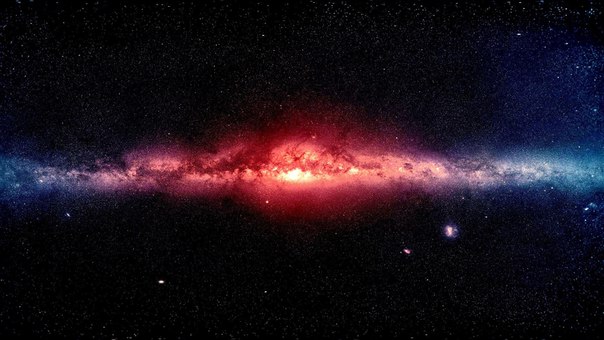
Добавить комментарий